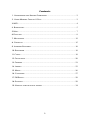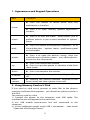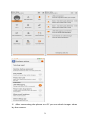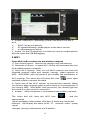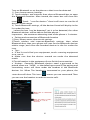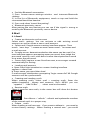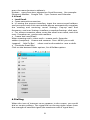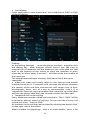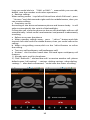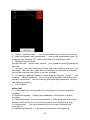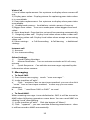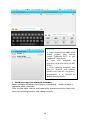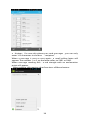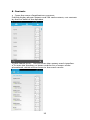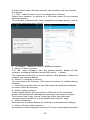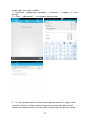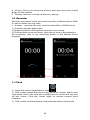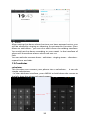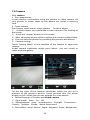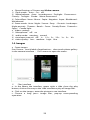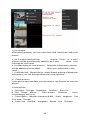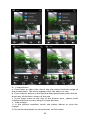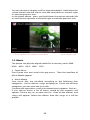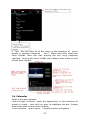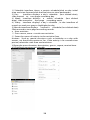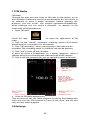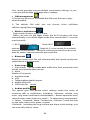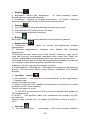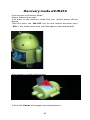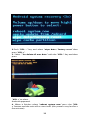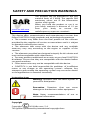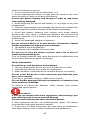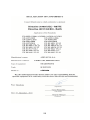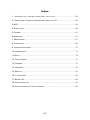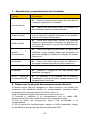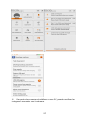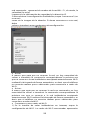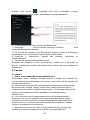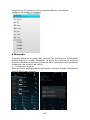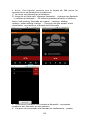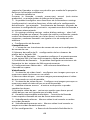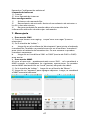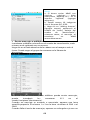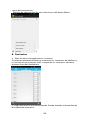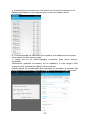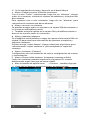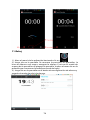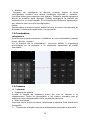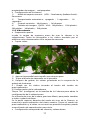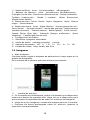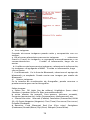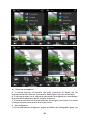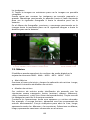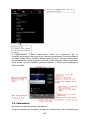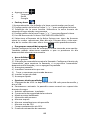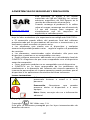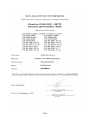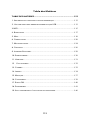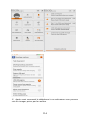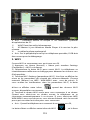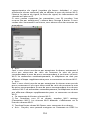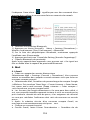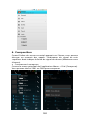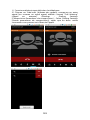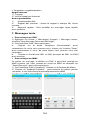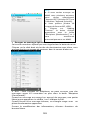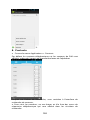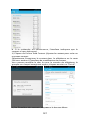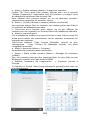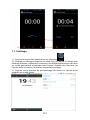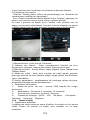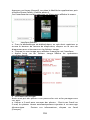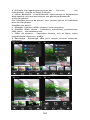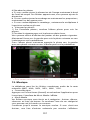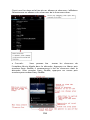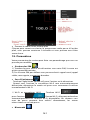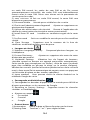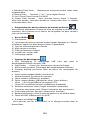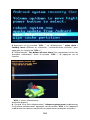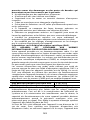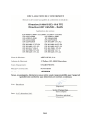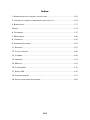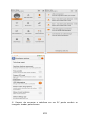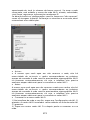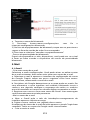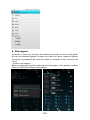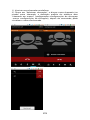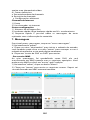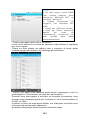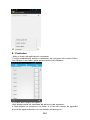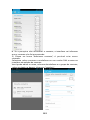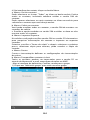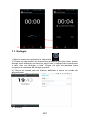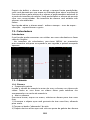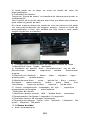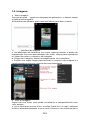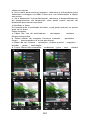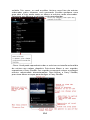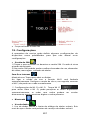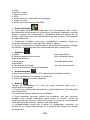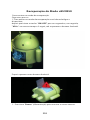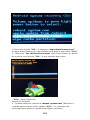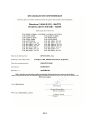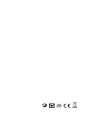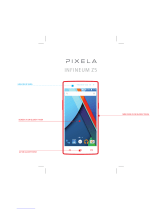Sunstech uSUN 250 El manual del propietario
- Categoría
- Teléfonos móviles
- Tipo
- El manual del propietario
La página se está cargando ...
La página se está cargando ...
La página se está cargando ...
La página se está cargando ...
La página se está cargando ...
La página se está cargando ...
La página se está cargando ...
La página se está cargando ...
La página se está cargando ...
La página se está cargando ...
La página se está cargando ...
La página se está cargando ...
La página se está cargando ...
La página se está cargando ...
La página se está cargando ...
La página se está cargando ...
La página se está cargando ...
La página se está cargando ...
La página se está cargando ...
La página se está cargando ...
La página se está cargando ...
La página se está cargando ...
La página se está cargando ...
La página se está cargando ...
La página se está cargando ...
La página se está cargando ...
La página se está cargando ...
La página se está cargando ...
La página se está cargando ...
La página se está cargando ...
La página se está cargando ...
La página se está cargando ...
La página se está cargando ...
La página se está cargando ...
La página se está cargando ...
La página se está cargando ...
La página se está cargando ...
La página se está cargando ...
La página se está cargando ...
La página se está cargando ...
La página se está cargando ...
La página se está cargando ...
La página se está cargando ...
La página se está cargando ...
La página se está cargando ...
La página se está cargando ...
La página se está cargando ...
La página se está cargando ...
La página se está cargando ...
La página se está cargando ...
La página se está cargando ...
La página se está cargando ...
La página se está cargando ...
La página se está cargando ...
La página se está cargando ...
La página se está cargando ...
La página se está cargando ...

56
1 . Apariencia y operaciones del teclado
Teclas Funciones
home (inicio)
z Pulse esta tecla para volver al inicio desde
cualquier aplicación o interfaz.
z Pulse esta tecla para abrir la ventana de
aplicaciones abiertas recientemente.
menu (menú)
z Pulse esta tecla para iniciar el menú, lo
cual le permite realizar acciones en la interfaz
actual o el menú de opciones.
back (volver)
z Pulse está tecla para volver a la interfaz
anterior o para cerrar el cuadro de diálogo, las
opciones del menú, el panel de notificaciones
o el teclado.
power
(encendido)
z Pulse esta opción para abrir el menú del
teléfono, luego puede optar por bloquear la
pantalla, apagar el teléfono o dejarlo en modo
silencioso.
up (subir)
z Pulse esta tecla para subir el volumen.
z Pulse esta tecla para poner el teléfono y
en modo vibrador desde el modo silencioso.
down (bajar) z Pulse esta tecla para bajar el volumen.
P-Serson z Cúbralo y luego la luz del fondo del
teléfono se pagará.
front camera
(cámara frontal)
z Al acceder a la interfaz de la cámara,
cambiada a cámara frontal, puede tomar una
fotografía de sí mismo.
2. Cómo usar la tarjeta de memoria como disco U
Si desea enviar música, imágenes u otros archivos a la tarjeta de
memoria del teléfono desde la computadora, primero debe
configurar la tarjeta de memoria como el disco u.
Para configurar la tarjeta de memoria como el disco u:
1) Conecte el teléfono a la computadora con el cable USB.
Aparecerá el icono de notificación en el cuadro de estado.
2) Use la línea de transmisión móvil USB conectada a la
computadora.
3) En el panel de notificaciones, toque el USB conectado, luego
toque“Abrir el dispositivo de almacenamiento USB”.

57
2) Después de conectar el teléfono a una PC, puede verificar las
imágenes tomadas con la cámara.

58
• Aviso: Diferentes sistemas operativos de PC y cómo usar el disco
u.
1) WIN7 puede usarse directamente.
2) Actualiza el reproductor de medios de Windows XP a la
versión más reciente.
3) Instale controlador wpdmtp.in.
• Aviso: en la herramienta de asistente de operación de PC como
teléfono móvil, debe abrirse la depuración del USB.
3.WIFI
Cómo abrir Wi-fi y conectarse a la red inalámbrica
1) Presione home (inicio)>menu (menú),luego toque settings
(configuración)>wifi and internet
2) Seleccione el casillero de wi-fi para abrir el Wi-Fi. El teléfono
automáticamente buscará las redes inalámbricas disponibles.
3) Toque la configuración de Wi-Fi. Luego, la lista de redes de Wi-Fi
mostrará la configuración de seguridad y el nombre de la red
encontrada. (Abra la red o WEP、WPA/WPA2 con contraseña). si
habilita la notificación en la configuración de Wi-Fi settings, el
cuadro de estado mostrará este icono (
) cuando se encuentre
una red inalámbrica disponible.
4) Toque una de las opciones de Wi-Fi para conectarse a la red.
Cuando escoja la red abierta, el teléfono se conectará
automáticamente. Si escoge WEP、WPA/WPA2 con contraseña,
debe escribir primero la contraseña y luego pulsar para conectarse.
• Avisos:Cuando el teléfono esté conectado a la red inalámbrica,
el cuadro de dado mostrará este ícono de(
), y la potencia
aproximada
de la señal ( cantidad de barra Iluminadas). Si se toca la

59
red conectada,aparecerá el nombre de la red Wi—Fi , el estado, la
velocidad, la señal,
la potencia, la información de seguridad y la dirección IP.
Si desea borrar la configuración inalámbrica, toque “not reserve” (no
reservar)
como en la imagen de la derecha. Si desea conectarse a esta red,
debe
volver a introducir estos parámetros de configuración.
• Avisos
A menos que opte por no reservar la red, no hay necesidad de
volver a introducir la contraseña correspondiente la próxima vez
que se conecte a la red inalámbrica encriptada anteriormente. Wi-Fi
realizará la búsqueda de forma automática, es decir que el teléfono
no necesita realizar pasos adicionales para conectarse a redes de
Wi-Fi.
• Avisos:
A menos que opte por no reservar la red con contraseña, no hay
necesidad de volver a introducir la contraseña correspondiente la
próxima vez que se conecte a la red inalámbrica encriptada
anteriormente. Wi-Fi realizará la búsqueda de forma automática, es
decir que el teléfono no necesita realizar pasos adicionales para
conectarse a redes de Wi-Fi.
• Conectarse a otras redes de Wi-Fi
1) En la interfaz de redes inalámbricas en Internet, toque la
configuración de Wi-Fi. Las redes de Wi-Fi encontradas aparecerán

60
en la lista de redes de Wi-Fi.
2) Toque otras redes de Wi-Fi y luego podrá conectarse a esta red.
• Avisos:Además, puede navegar por Internet por medio de
GPRS. De forma predeterminada, el GPRS en SIM1 se abre después
del encendido; los usuarios pueden seleccionarlo manualmente. La
ubicación específica es“settings>wireless and internet>data
connection,toque “SIM1、SIM2、no data connection”. Cuando el
punto se pone tarde, ya esta abierto.
4. Bluetooth
Encienda el Bluetooth o configure el teléfono para que éste pueda
detectarse
1) Presione home>menu,/settings.
2) Toque “wireless and internet”, luego seleccione la casilla de
Bluetooth para abrir la función Bluetooth. Después de iniciar la
función, el cuadro de estado mostrará este icono (
).
3) Toque “scan for devices”(buscar dispositivos) para comenzar a
buscar todos los dispositivos dentro del alcance.Toque la
configuración de Bluetooth; aparecerán todos los dispositivos
encontrados en la lista debajo del icono.
(Seleccione la casilla “can be detected” (puede detectarse),
configúrela para puede detectarse el dispositivo y los otros
dispositivos con Bluetooth podrán detectar el teléfono.)
Importante: el tiempo de detección máximo del teléfono es de dos
minutos.
• Acoplamiento y conexión de los auriculares de Bluetooth
1) Presione home>menu, luego toque settings (configuración).
2)Toque wireless and internet>Bluetooth settings, luego seleccione
la casilla de Bluetooth. Entonces, su teléfono para los dispositivos
con Bluetooth dentro del alcance y mostrará los dispositivos
encontrados en la lista debajo del icono.
• Sugerencias
a. Si la lista no puede detectar su equipo, toque “scanning
equipment” (buscando equipo) para volver a buscarlo.
b. Asegúrese de que los dispositivos que desea detectar estén en el
modo de detección.
3) Toque los auriculares en la lista de equipos para poner fin a la
conexión.
• Avisos: Por lo general, los dispositivos con Bluetooth nCuando
el auricularecesitan una contraseña para acoplarse. A menudo se
utiliza「0000」como la contraseña predeterminada. 4) El
acoplamiento y el estado de conexión aparecerán debajo de los
auriculares en la lista de dispositivos con Bluetooth. Cuando los
auriculares estén conectados a su teléfono, aparecerá la casilla de

61
estado. Este ícono( )significa que está conectado. Luego,
puede utilizar los auriculares para hacer o recibir llamadas.
• Cómo poner fin a la conexión de Bluetooth.
1) Presione home>menu>settings>wireless and
internet>Bluetooth settings.
2) En la lista de equipos con Bluetooth, toque o pulse y mantenga
presionados los auriculares manos libres conectados.
3) Presione y seleccione “cancel the pairing” (cancelar el
acoplamiento).
• Sensor de proximidad de Bluetooth
Después de acoplar los dos dispositivos, puede ver si la señal es
fuerte o débil por medio del dispositivo sensor de proximidad de
Bluetooth.
5.Correo
5.1 Gmail
• Crear una cuenta de correo electrónico
Seleccione mail> settings. Puede activar o editar las cuentas de
correo electrónico existentes así como crear una nueva cuenta de
correo electrónico.
a. Seleccione mail (correo) aparecerá la interfaz de configuración
de cuenta de Google. Luego, toque‘next step’(siguiente paso) >
create account (crear cuenta)>enter name,last name and e-mail
account (introducir nombre, apellido y cuenta de correo
electrónico).
b. Los servidores de Google determina si el nombre puede
utilizarse. De ser así, aparece una nueva interfaz que le indica
introducir una contraseña y luego determina la seguridad de la
contraseña. Los usuarios que no cumplen los requisitos deben
volver a introducir la contraseña.
c. Registre con éxito una nueva cuenta de Gmail, un mensaje
creado automáticamente para realizar la comprobación.

62
• Carga de la cuenta de correo
a. Abra Gmail, sáltese la pantalla de introducción>aparece en la
interfaz de carga >seleccione load (cargar)
b. Introduzca nombre y contraseña y luego cargue.
En la inicialización de la cuenta de correo electrónico, con la
indicación “login successful” (inicio de sesión correcto),
sincronizarán todas las cuentas de Google.
• Creación y envío de correos electrónicos
Al componer correos electrónicos, seleccione select mail > creating
mails. Introduzca la dirección (destinatario), el asunto y el contenido.
Presione MENU para poder‘append’ (agregar adjuntos) 、 ‘Add
Cc/Bcc’(Agregar Cc/Bcc), seleccionar enviar o descartar.
• Recibir correos
Cuando se perciba el tono para correos electrónicos, la casilla de
estado mostrará este botón
. Presione Menu >‘refresh’
(actualizar). Actualice para ver la cantidad de correos no leídos de
manera adecuada.
• Eliminar correos
Al cargar una cuenta de correo, si desea eliminar la, debe
restaurar la configuración de fábrica. Al cargar una segunda
cuenta, debe presionar el botón de menú para eliminarla.
Avisos : Muchas funciones dependen de Gmail Account , Por
ejemplo:Electronic Market、Google Talk、Sync Contact y Calendario.
5.2 Email
• Cargar correo electrónico
c. Abra la conexión de red.
d. En la configuración de la interfaz de cuenta, introduzca la
dirección y la contraseña de correo electrónico correctas y luego
haga clic en next (siguiente). El teléfono móvil automáticamente
completa la configuración del servidor de envío y recepción.
Frecuencia de detección de correo emergente e interfaz de
configuración de usuario, complete Settings, haga clic en
“siguiente”.
e. Para el nombre de creación de cuenta, introduzca el nombre de
usuario de correo electrónico y haga clic en “siguiente”. Complete la
configuración, sincronice la casilla de correo.
• Crear y enviar correo electrónico
Al componer correos electrónicos, seleccione select mail > creating
mails. Introduzca la dirección (destinatario), el asunto y el contenido.
Presione MENU para poder‘append’ (agregar adjuntos)、seleccionar
enviar o descartar o guardar como borrador.
• Verifique los arvhivos de correo electrónico.

63
Haga clic en las opciones de la carpeta inferiores, la lista de
opciones de todas las carpetas.
6.Marcado
Cuando aparezca el icono del servidor de Internet en la pantalla,
puede marcar o recibir llamadas. La barra de señal en la esquina
superior derecha muestra la potencia de la señal de red (la potencia
máxima es de 4 barras de señal).
• Comenzar a marcar
Abra el menú principal de la aplicación>marque. Puede seleccionar
SIM1 o SIM2 para marcar.

64
Marcado
En el teclado de marcado, introduzca el número telefónico y luego
haga clic en la tecla de mercado. Después, debe seleccionar una
tarjeta SIM o llamada por Internet. Si debe llamar a una extensión,
puede hacer clic en el “tablero de marcado” en la parte inferior de la
pantalla para abrir la interfaz o presione la tecla de menú para
seleccionar “delay 2 seconds” (retrasar 2 segundos), y luego
introduzca el número de la extensión.
Introduzca el número en el teclado de marcado, haga clic en Menu y
podrá marcar o usar marcado rápido.
• Videollamda: La videollamada por lo general se refiere a la
Internet y la Internet móvil basada en final (Internet 3 G) a través del
teléfono entre la voz de la transmisión y la imagen en tiempo real
(usuario de fotografías, elementos, etc.) de una manera de
comunicarse. Solo 3 G admite esta función. Introduzca un número,
haga clic en marcado por video. Ambos interlocutores contestan el
teléfono después de que ambos pueden verse por cámara para
videollamadas.
• Llamadas por teléfono en el registro de llamadas
Todos los números a los que se llame y de las cuales se reciban
llamadas en“SIM1、SIM2”se conservarán en el registro de llamadas
del menú de teléfono. En la parte superior izquierda de cada
registro de llamada aparecerá“SIM1 o SIM2.
Todos los números en el registro de llamadas pueden marcarse
haciendo clic en el botón “marcar” al lado derecho de la pantalla.
Cuando aparezca la lista de números, haga clic en ella para obtener
detalles. Pulse de manera prolongada para poder estar por medio
de “SIM1 o SIM 2”. Mientras tanto puede editar, eliminar, guardar el
número o hacer otras operaciones.
• Recibir llamadas
Cuando entre una llamada (la parte superior izquierda mostrará a
qué tarjeta SIM corresponde), presione “contestar” y deslice el botón
del medio hacia la derecha. Entonces, puede recibir llamadas.
• Sensor de proximidad
De acuerdo con la distancia entre el teléfono y el cuerpo humano, el
interruptor de la luz de fondo se ajustará automáticamente.
Durante la llamada, acerque el teléfono a la oreja y la luz de fondo se
apagará automáticamente, lo que podría ahorrar energía de la
batería y evitar tocarlo accidentalmente.
• Rechazar la llamada
a. En el modo de espera, cuando ingrese una llamada, prima el
botón “rechazar” y deslice el botón del medio hacia la izquierda para
rechazar la llamada.
b. Mientras esté utilizando el teléfono e ingrese una llamada, haga
clic en el botón “rechazar” para rechazar la llamada.
• Llamada bidireccional/llamada en conferencia

65
• Aviso:Esta función necesita que la tarjeta de SIM active las
características de llamada en conferencia.
1) Ya existe una llamada en el teléfono.
2) Haga clic en“Add calls” (Agregar llamadas),marque otra llamada
(o reciba otra llamada). De manera predeterminada, el teléfono
activa ”call waiting” (llamada en espera)(settings–dialing
settings–other dialing settings). Después de que ambos estén
conectados, se puede ver el estado de la llamada.
3)Seleccione“combine call”(combinar llamada)– se pueden
combinar dos llamadas en una manera.
4)Después de conectada a la llamada en conferencia,puede

66
separar las llamadas o colgar una de ellas por medio de“la pequeña
flecha en la llamada conferencia”.
• Grabación telefónica
Durante la llamada, usando more>start record (más>iniciar
grabación), se puede grabar el diálogo de la llamada.
1)Se pueden configurar otras funciones de la llamada en settings
(configuración)>set other functions of the call en la configuración
del marcado,por ejemplo:Transferencia de llamada– después de
terminar la configuración y activarla,se puede transferir la llamada a
un número determinado.
2)En settings>dialing settings >other dialing settings,obra “call
waiting”(llamada en espera). Después de activar esta función, puede
recibir otra llamada cuando ya esté en línea. Las funciones para
contestar y rechazar llamadas son iguales a las de cualquier otro
teléfono.
• Configuración de llamada
Llamada de voz
1)Correo de voz: Introduzca de coreeo de voz en la configuración
de correo de voz.
2) Número de prefijo de IP:configuración de los números de
prefijo de las tarjetas SIM.
3)Reenvío de llamadas:Se pueden configurar 2 respectivamente
a una tarjeta SIM si la línea está ocupada y nadie puede atender.
3) Prohibición de llamada: Se pueden configurar restricciones de
llamada a las dos tarjetas de SIM respectivamente.
4) Configuraciones adicionales:a.Mi número de teléfono b.
Llamada en espera。
Videollamda:
1)Sustitución de video local:configurar una imagen para que se
muestre cuando la cámara no se utiliza.
2) Mostrar video de par:mostrar imagen para reemplazar el video
de par cuando no está disponible.
3)Sustitución de video de par:Configure una imagen para que se
muestre cuando el video de par no está disponible.
4)Habilitar cámara trasera:al activar esta opción se puede
cambiar la cámara.
5) Agrandar video de par:active esta opción para hacer que el
video del par sea más grande que el video local.
6)Llamada interrumpida automática:Conexión de llamada
interrumpida a llamada de voz de forma automática.
7)Videollamada saliente:Mostrar video local cuando se realiza
una video llamada.
8)Videollamada entrante min:Mostrar video local cuando se
acepta una video llamada entrante.
9) Otra configuración: a. Reenvío de llamada b.Prohíbición lo

67
llamada c.Configuración adicional
Llamada de Internet
1) Cuenta
2) Usar llamada de Internet
Otra configuración
1) Números de marcado fijo
2) Recordatorio de minutos: Active el recordatorio de minutos a
los 50 s de cada minuto.
3) Respuesta rápida:Se puede edicar el contenido de la
información del texto de mensajes rechazados.
7. Mensajería
• Para enviar SMS.
1) Presione home>messaging,toque“new messages”(nuevos
mensajes).
2) En la interfaz de “editar”:
a. Haga clic en el casillero de “destinatario” para iniciar el método
introducción. También se puede hacer clic en el casillero “introducir”
para iniciar el método de introducción. De esa manera se pueden
introducir caracteres.
b. Haga clic en“send from SiM1 or SIM2”(enviar de SiM1 o SIM2)
para enviar.
• Para enviar MMS.
Al crear el mensaje,predeterminado como SMS,se lo cambiará a
MMS cuando se completen las siguientes operaciones. Se pueden
enviar MMS haciendo clic en “send” (enviar) después de editar.
1) En la interfaz de “editar”,haga clic en el botón de “Menu”:
2) Haga clic en “append” para agregar adjuntos. Luego, se cambiará
a MMS automáticamente.

68
• Enviar mensajes a múltiples números
Introduzca múltiples números en el cuadro de introducción; cada
número está separado con una coma.
Haga clic en el lado derecho de la cabeza con el receptor más el
ícono. Puede coger el grupo de contacto en la libreta de
direcciones.
• Aviso: Por el momento, este teléfono puede enviar mensajes,
puede introducir los caracteres 312 en el
cuadro“recipient”(destinatario).
Cuando un mensaje es enviado o reenviado, aparece una letra
amarilla pequeña. El número 1 o 2 en la letra se refiere al SIM1 o al
SIM2.
Cuando falla el envío de mensajes, aparece un triángulo rojo con un
Aviso:
a, Si desea enviar MMS con
muchas páginas, debe
seleccionar “append PPT” en la
interfaz “append” (agregar
adjuntos).
b, Puede anexar 10 imágenes
con el formato GIF, JPEG.
c, Haga clic en “adding themes”
(agregar temas), aparecerá el
cuadro de “tema” debajo del
cuadro de “destinatario”;
mientras tanto, el mensaje se
convierte en MMS
automáticamente.

69
signo de exclamación.
Edición de información de otras funciones del botón Menú
8. Contactos
• Abra el menú de applications>contacts
De manera predeterminada se muestran los contactos de teléfono y
los contactos de la tarjeta SIM, se ordenan los contactos desde la
primera letra del abecedario.
2) Haga clic en el icono de búsqueda. Puede acceder a la interfaz de
búsqueda de contactos.

70
a. Introduzca los numerosos o las letras y la lista de nombres en la
libreta de teléfonos, que aparecerán en los resultados de la
búsqueda.
b. Si la búsqueda no encontró el contacto, la interfaz mostrará que
el contacto no fue encontrado.
3)Haga clic en el icono“Agregar contacto” para crear nuevos
contratos.
Seleccione guardar contactos en el teléfono o una tarjeta SIM,
ingreso en la interfaz de edición de contactos.
Puede editar el encabezado del contacto, el nombre, el número de
del vehículo, un grupo, “guardar en” y luego haga clic en “terminar”.

71
4)En la interfaz de contactos, haga clic en el botón Menú.
a. Menu >Delete contacts (Eliminar contactos).
Con el ícono “Todos” seleccionado, haga clic en “eliminar”, elinine
todos los contactos, incluido el número de telédono y la tarjeta SIM
del contacto.
Para separara uno o más contactos, haga clic en “eliminar” para
seleccionar el contacto que desea eliminar.
b. Menu> mostrar un contacto
Se pueden escoger todos los contactos, la tarjeta SIM de contactos o
los contactos del teléfono móvil.
c. También escoja la opción en la tarjeta SIM y el teléfono celular si
desea o no mostrar todos los contactos.
d. Menu >Importar/exportar
En el teléfono móvil pueden escoger tres partes de la tarjeta SIM o la
tarjeta SD para encontrar información de contacto e importar y
exportar contactos.
Primero escoja “copiar fuente” y luego seleccione el próximo paso,
seleccionando “copiar contacto a” para completar la copia del
contacto.
e. Menu >Accounts (Cuentas)
Configuración de sincronización de rutina, configuración de cuenta
y sincronización
f. Menu >Share visible contacts (compartir contacto visibles)
Todos los contactos pueden importarse a la tarjeta SD, a través
debluetooth, email, mensaje de texto o MMS.
• Abra la interfaz de aplicaciones >Contact,cambiar al grupo.
1)Haga clic en“Agregar grupo”para crear un nuevo grupo.

72
2)La inicial en la columna "nombre del grupo", introduzca el
nombre de contactos, en "excrbir el nombre del contacto" escriba la
palabra clave del contacto. El teléfono buscará todos los contactos y
usted podrá agregar un contacto al grupo. Finalmente, haga clic
en "terminar”.
3) En un grupo, al en el botón menú, funciones del menú
a. Menu>Update (actualizar)
Se puede modificar el nombre del grupo, eliminar o agregar grupo
de contactos.
b. Menu >Delete (Eliminar)
Puede eliminar el grupo pero no eliminará el contacto del teléfono.
c. Menu >Sending a group message (enviar un mensaje grupal).
Seleccione el grupo y este será agregado a la barra de destinatarios.
d. Menu >Send Email by group (Enviar correo electrónico por grupo)
El contrato de un grupo tiene la misma dirección de correo
electrónico, el nuevo correo Automático en la dirección de correos
electrónico estarán en la barra de direcciones agregados para el
receptor.
9. Internet Explorer
Internet Explorer
1)En la interfaz de Internet explorer,toque la dirección introducida
e introduzca la URL.
2) Toque el teclado para introducir la URL. Aparecerán en la pantalla
los sitios web apropiados. Puede tocarlos directamente para ir a la
página o continuar introduciendo la URL.
• Página de inicio

73
Seleccione “homepage” (página de inicio),para poder cargar la
página de inicio. Si no la configura, utilizará la página de inicio
preestablecida por el distribuidor.
• Funciones del menú
1) Menu>Backward (atrás)
Después de examinar varias páginas, el navegador volverá la
página anterior antes de la página actual.
2) Menu>Forward (adelante)
Después de examinar varias páginas, el navegador pasará a una
página web después de la página actual.
3)
Menu>Windows
Puede ver todas las páginas abiertas.
4)
Menu>Bookmarks (Marcadores)
a.
Haga clic en “Marcadores” para marcar la URL actual como
marcador guardado.
b.
Haga clic en el marcador debajo de la lista de marcadores para
abrir la URL.
5)
Menu>More (Más)
a.
Agregar marcadores, guardar la URL como marcador.
b.
Encontrar en la página, buscar lo que necesita en la página
actual.
c.
Seleccionar texto, en el texto, hacer clic y arrastrar para
seleccionar una parte del texto.
d.
Información de la página, mostrar dirección de página y otra
información de la página actual.
e.
Compartir página, compartir la página actual por Bluetooth o
SMS.
f.
Descargas, mostrar todo el contenido descargado.
g.
Historial, muestra su historial de navegación y visualiza las
páginas más visitadas de información.
h.
Configuración, contiene una variedad de configuraciones del
navegador.
10. Grabadora
La grabadora puede grabar voz y enviarla rápidamente por
Bluetooth o MMS y también puede convertirla en tono de llamada.
• Aviso: la grabadora solo puede guardar los archivos de audio
como formato AMR.
1) Haga clic en la aplicación de la grabadora.
2) Mantenga el micrófono del teléfono cerca de la fuente de voz.
3) Haga clic en la grabadora para grabar voces y haga clic en
“detener” o Recordinglist (Lista de grabación).
Todas las grabaciones se guardan en la carpeta Mis grabaciones en
el programa de música predeterminado.

74
11.Reloj
1) Abra el menú de la aplicación haciendo clic en
2) Haga clic en la pantalla. Se muestra la posición, las pantallas, la
hora en blanco con negro, excepto la alarma. Esta vez el modo de
espera de la pantalla no apagará la pantalla. Vuelva a hacer clic en la
pantalla para restaurar la interfaz normal del reloj.
3) Haga clic en la pantalla en el botón de configuración de alarma y
acceda al modo de reloj de alarma.

75
• Alarma
Después de configurar la alarma, cuando llegue la hora
configurada, recibirá una alerta mediante llamada o violador.
Presione Menu para agregar una alarma. También puede agregarla
desde la interfaz para agregar. Puede configurar la alarma de
acuerdo con sus necesidades. En la interfaz de la alarma, aparecerán
tres alarmas que no están configuradas.
Editar
Puede editar la alarma actual, editar la hora, los tonos de llamada, el
dictador, la forma de repetición y las pestañas.
12.Caculadora
calculadora
Esta función puede convertir su teléfono en una calculadora; puede
hacer cálculos simples.
·En la interfaz de la calculadora , presione MENU o mantenga
presionado en la pantalla a la izquierda; aparecerá el panel
avanzado,
13.Cámara
13.1 cámaras
• Preparación previa
Instale la tarjeta de memoria antes de usar la cámara o la
videocámara. Todas las fotografías o los videos tomados por el
teléfono están almacenados en la tarjeta de memoria.
• Abra la cámara.
Presione inicio, toque el menú, seleccione la cámara. Para tomar una
fotografía:
1) Encuentre el objeto que desea fotografiar mirando la pantalla.

76
2)Toque el botón de obturador en la pantalla.
3)Después de tomar la fotografía, esta se guardará en la carpeta de
la galería de la cámara.
4)Puede ver las fotografías tocando el botón del cuadro de
previsualización.
5)Configuración de la cámara
Toque “setting Menu”(menú de configuración) en la interfaz de la
cámara para ajustar la configuración.
En el modo de visor de la cámara, presione Menú, para poder
cambiar a video o galería de fotos.
En la parte superior derecha del modo el visor de la cámara, se
puede ver una previsualización de la imagen anterior. Toque el
cuadro del previsualización, la fotografía se mostrará en pantalla
completa puede agrandarla para dar los detalles
• Configuración compartida de cámara y videocámara
1)Modo del flash:Auto、On (encendido)、off (apagado).
2)Balance de blancos:Auto、Incandescent (incandescente)、
Daylight (Luz de día)、Fluorescent (fluorescente)、Cloudy (nublado)、
Twilight (crepúsculo) 、 Shade ( sombra) 、 Warm fluorescent
(fluorescente cálido)
3)Efecto de color:None、Mono、Sepia、Negativo、Aqua、Pizarra
negra、Pizarra blanca.
4)Modo de escena,Auto、Night (Noche)、Sunset (puesta de sol)、
Party (fiesta) 、Portrait (retrato)、Landscape (paisaje)、Night portrait
(retrato nocturno)、Theatre (teatro)、Beach (playa)、Snow (nieve)、
Steady Photo (foto fija)、 Fireworks (fuegos artificiales)、 Sport
(deporte)、Candle light (luz de vela).
5)Otra configuración:ubicación de almacenamiento, exposición,

77
propiedades de imagen,antiparpadeo
• Configuración de la cámara
1) Modo de captura:normal、HDR、Face beauty (belleza facial)、
Panorama
2) Temporizador automático:apagado ,2 segundos ,10
segundos
3) Disparó continúa:40 disparos ,90 disparos
4) Tamaño de imagen:QVGA,VGA,1M píxeless,1.3M píxeles,
2M píxeles,3M píxeles,5M píxeles
13.2 Videocámara
• Preparación previa
Instale la tarjeta de memoria antes de usar la cámara o la
videocámara. Todas las fotografías o los videos tomados por el
teléfono están almacenados en la tarjeta de memoria.
• Captar video
1)Apunte la pantalla hacia aquello que desea captar.
2)Toque el botón de obturador en la pantalla.
3)Después de grabar, los videos guardarán en la carpeta de la
galería de la cámara.
4 ) Puede ver los videos tocando el botón del cuadro de
previsualización.
5) Configuración de la videocámara
Toque “set” (configurar) en la interfaz de la Ccámara para editar la
configuración de la videocámara.
En el modo de visor de la cáara, presione Menú, para poder cambiar
a video o galería de fotos.
En la parte superior derecha del modo de visor de la Cámara, se
muestra la previsualización del video anterior. Toque el cuadro de
previsualización y el video se mostrará en pantalla completa; puede
tocar el botón de reproducción para verlo.
• Configuración compartida de cámara y videocámara

78
1)Modo del flash:Auto、On (encendido)、off (apagado).
2)Balance de blancos:Auto、Incandescent (incandescente)、
Daylight (Luz de día)、Fluorescent (fluorescente)、Cloudy (nublado)、
Twilight (crepúsculo) 、 Shade ( sombra) 、 Warm fluorescent
(fluorescente cálido)
3)Efecto de color:None、Mono、Sepia、Negativo、Aqua、Pizarra
negra、Pizarra blanca.
4)Modo de escena,Auto、Night (Noche)、Sunset (puesta de sol)、
Party (fiesta) 、Portrait (retrato)、Landscape (paisaje)、Night portrait
(retrato nocturno)、Theatre (teatro)、Beach (playa)、Snow (nieve)、
Steady Photo (foto fija)、 Fireworks (fuegos artificiales)、 Sport
(deporte)、Candle light (luz de vela).
• Configuración de videos
1)Micrófono: apagado, encendido
2)modo de audio:meeting (reunión),normal
3)intervalo de tiempo:off,1s,
1.5s,2s,2.5s,3s,5s,10s
4)calidad de video:baja, media, alta, fina
14. Imágenes
• Abra imágenes
Presione home, toque la etiqueta de aplicaciones, luego toque en la
galería de fotografías.
En la interfaz de la cámara, presione el menú para abrirlo.
1) Interfaz de archivos
a. En la interfaz de la biblioteca, arriba a la derecha una diapositiva
muestra el botón de reproducción. Haga clic en la diapositiva para
que comience la reproducción de todos los archivos de imágenes.
b. Haga clic en las imágenes; acceda a la imagen para ver la interfaz.
c. Presione de forma prolongada sobre los archivos, aparece la
operación correspondiente.

79
• Usar imágenes
Después de tomar imágenes puede verlas y compartirlas con sus
amigos.
a. Use el correo electrónico para enviar imágenes :seleccione
Gmail o E-mail, las imágenes se agregarán automáticamente a un
correo electrónico. Escriba su información, haga clic en
enviar.
b. Use Mesnsajería para enviar imágenes:seleccione la información,
las imágenes se agregarán al MMS. Escriba su información, haga
clic en enviar.
C. Use Bluetooth:En la lista de Bluetooth, seleccione el equipo de
bluetooth ya acoplado. Puede enviar una imagen por medio de
Bluetooth.
4) Marcar imágenes
En la interfaz de visualización de fotografías, puede arrastrar o
puede reenviar para ver las fotografías.
Editar imagen.
a. Editar luz:Fill Light (luz de relleno), Highlights (luces altas)
Shadows (sombras) Auto-Fix (fijar automáticamente).
b. evitar efectos de imagen: Cross-process (proceso cruzado),
Posterize (posterización) Lomo Documentary (documental), etc.
c. Efectos de color:Warmth (Calidez) Saturation (Saturación) B &W
(B y N) Sepia Negative (Negativo) Tint (Tinte) Duo-tone (Dos tonos)
Doodle (Garabato).
d. Recortar: Crop (Recortar) Red Eye (Ojos rojos) Straighten
(Enderezar) Rotate (Rotar) Flip (Girar) Sharpen (Intensificar).

80
6)Recortar imágenes:
a. Si desea ajustar el tamaño del clip, presione el borde de las
herramientas de recorte. Aparece la flecha para ajustar el tamaño.
b. Si desea ajustar en el clip para mantener la proporción, mantenga
presionada cualquiera de las cuatro esquinas.
c. Si desea moverse al clip del área de la imagen, presione el recorte
y luego mueva para arrastrar a la posición.
• Ver imágenes
1) En la interfaz de imágenes, toque el álbum de fotografías para ver

81
las imágenes.
2) Toque la imagen en miniatura para ver la imagen en pantalla
completa.
Puede optar por mostrar las imágenes en tamaño pequeño o
grande. Mantenga presionada la pantalla hacia el lado izquierdo
para ver la siguiente fotografía o hacia la derecha para ver la
anterior.
En el álbum de fotografías, presione y mantenga presionado en la
imagen hacia la izquierda para ver la siguiente imagen o hacia la
derecha para ver la anterior.
15. Música
El teléfono puede reproducir los archivos de audio digital en la
tarjeta de memoria: AMR
、
M4A
、
MIDI
、
MP3
、
WAV
、
OGG.
• Abrir Música
Presione el icono de inicio y buque la aplicación de música. Luego,
aparecerá la interfaz de Medios de música.
• Medios de música
Sus archivos de música están clasificados de acuerdo con las
siguientes cuatro categorías: Artists (artistas), albums (álbumes),
songs (canciones) y play lists (listas de reproducción). Toque una de
las categorías para ver la lista que contiene.
Continúe las operaciones hasta que aparezca su música deseada.
Por ejemplo, si escoge Artistas, aparecerá una lista enumerada de
artistas almacenados. Escoja cualquiera para abrir la lista; luego,
aparecerán todos los álbumes y las canciones. Seleccione un álbum;
luego, aparecerán canciones contenidas en el mismo.

82
• Sugerencias: Puede reproducir todas las canciones en la
interfaz de medios de música en secuencia aleatoria. Presione Menu,
y luego toque Party Shuffle (Mezcla para fiestas). Luego, comenzará
la reproducción de la primera canción seleccionada aleatoriamente.
Para cerrar la Party Shuffle, presione Menu, y toque para apagar la
Party Shuffle.
16. Calendario
Acceda a la aplicación de calendario.
Cargue cuentas de Googles, acceda a la aplicación. En la interfaz de

83
días o semana, utilizará el gris para resaltar el día. Se muestra la
fecha predeterminada en el mes actual.
En la interfaz, presione el menú y aparecerán 4 modos de
visualización:
1) La interfaz de programación muestra una programación
determinada (haga clic en la hora inicial y vea hacia adelante, haga
clic en la hora final para ver hacia atrás).
2) La interfaz del día muestra el programa para un día (la última
fecha sobre la que se hizo clic), continúe deslizando para poner la
página en el día correspondiente.
3) La interfaz de la semana muestra el programa para un semana (la
última fecha sobre la que se hizo clic), continúe deslizando para
poner la página en la semana correspondiente.
4) La interfaz de hoy muestra un programa para un día; en la interfaz
de mes o semana use el gris para resaltar el día.
5) La interfaz del mes muestra el programa para un mes (la última
fecha sobre la que se hizo clic), continúe deslizando para poner la
página en el mes correspondiente.
• Nuevas actividades
1) Presione menú, más < toque nuevas actividades.
2) Introduzca el nombre de la actividad en el cuadro de actividades.
Aviso:Para ocasiones especiales como cumpleaños o un día con
eventos, configure la opción “all-day” en Yes (Sí). Si la actividad es
en un período de tiempo determinado, seleccione el tiempo de
inicio y el tiempo de finalización.
3) Introduzca la ubicación del evento, la descripción, los invitados, la
repetición, el tiempo de recordatorio.
4) Haga clic en “terminar” para volver al calendario.

84
17.Radio FM
Radio FM
A través de esta aplicación, se puede escuchar la radio FM en el
dispositivo. Para usar la radio FM, es necesario conectar auriculares
cableados. Estos también sirven como antena para tener una mejor
recepción. Antes de abrir este programa, puede instalar los
auriculares del equipo original. Cuando escuche, puede cambiar
manualmente a altavoces o el modo con auriculares cableados.
• Abrir radio FM.
Toque esta aplicación
para abrir la aplicacion de radio
FM.
1) Haga clic en “search” (buscar). La búsqueda automática buscará
el canal de FM, y el canal en la interfaz de la lista muestra todos los
canales.
2) Haga clic en "FM recording" (grabación de FM), para grabar la
radio mientras está escuchándola. El nombre de la grabación es
predeterminado y puede ser arbitrario.
3) Haga clic en "exit" (salir) para apagar la radio FM.
4) Deben insertarse los auriculares para tener una mejor recepción;
seleccione un altavoz y puede escuchar la radio a través del altavoz.
5) Haga clic en el ícono de de flecha de cinco estrellas para agregar
el canal como favorito.

85
• Escuche la radio FM de fondo
Haga clic para volver a la tecla, el programa de radio pasa al fondo.
Puede seguir escuchando elprograma y puede realizar cualquier
otro programa.
18.Configuración
Su proveedor de servicio puede establecer algunas configuraciones
deldispositivo de forma predeterminada, de modo que no se puede
cambiar estas configuraciones.
• Administrador de SIM
1) Toque esta opción para seleccionar o desactivar la tarjeta SIM. La
tarjeta se ve gris cuando se la desactiva.
2) En tarjeta SIM predeterminada, puede escoger Voice call (llamada
de voz), Video call (videollamada), Messaging, (Mensajería) o Data
connection (Conexión de datos).
• Redes inalámbricas e internet
Toque el modo de vuelo para abrirlo o cerrarlo.
Al activar el modo de modo, la función de Wi-Fi se cerrará
automáticamente;descative el modo de vuelo, luego conecte
Wi-Fi. Puede utilizarse con normalidad.
1) Wi-Fi y Configuración de Wi-Fi Toque Wi-Fi
para activar
. Abra Wi-Fi para buscar redes
disponibles automáticamente. Pueden usarse redes sin contraseña
dirctamente; las demás necesitan que se introduzca la contraseña
primero.

86
• Bluetooth
Al activar Bluetooth, se buscarán automáticamente otro dispositivo
cercano con Bluetooth.
• Uso de datos
1. El uso de datos configura el límite de tráfico de datos móviles; el
flujo que exceda el límite cerrará los servicios de datos móviles.
2. Más
Wireless & networks (Redes inalámbricas y redes)
a. Modo Airplane (Avión)
b. VPN
c. Punto caliente portátil y anclado
d. Redes móviles
e. Modo de transferencia de GPRS
• Perfiles de audio
Esta opción permite configurar los tonos del teléfono bajo el estado
de recepción de llamadas o de notificación. Incluye: vibrador,
volumen, tonos de llamada, notificación de tono de llamada y
feedback (tono de operación de botones, seleccionar Sonido, tono
de bloqueo de pantalla)para adaptarse a todos los ambientes.
1) Seleccione“Standard (estánda) / Mute (silencio) / Conference
(Conferencia) / Outdoor (Afuera)”. Toque el lugar a la derecha.
Cuando se pone verde, se abre.
2) Volumen : puede deslizar manualmente esta opción para
configurar el volumen de tono y del reloj de alarma.
• Pantallas
a. Brillo ajusta el brillo b. Rotación automática de la pabtalla Gire la
pantalla para cambiar la dirección
c. Animación Escoja esta opción para mostrar animaciones d.
Tiempo de inactividad de la pantalla Ajuste la demora antes de que
la pantalla se bloquee automáticamente
• Almacenamiento
a. Se puede ver la tarjeta SD y el uso de la memoria del teléfono.
b. Se puede extraer la tarjeta SD o borrar la tarjeta SD.
c. Se puede escoger la memoria predeterminada.
• Batería
Tiempo de arranque, el uso en cada módulo de energía en
generalAplicaciones
1) Fuentes desconocidas permiten instalar aplicaciones no

87
electrónicas del mercado.
2) Administrar aplicaciones administra y elimina las aplicaciones
instaladas.
3) Servicio en ejecución, toque cualquiera de los servicios de la lista
en > aparece el mensaje emergente “detener el servicio? casilla de
operación de dos botones, toque “Stop” para detener el servicio y
que desaparezca de la lista de “Servicios en ejecución”.
4) En el pulso de almacenamiento se pueden ver todos los
programas descargados en la tarjeta SD puede ejecución o cuánto
espacio de memoria ocupan.
5) En el uso de batería se puede el estado de la energía.
6) Desarrollo. Depuración de USB
:
La depuración del USB solo se
aplica en el proceso de desarrollo. Esta función permite copiar datos
en la computadora y dispositivos móviles.
• Acceso a ubicación
1) Usar red inalámbrica Usar red inalámbrica para encontrar
ubicaciones en la aplicación(Google map).
Tóquelo para abrir o cerrar.
2) Cuando utilice el posicionamiento de satélite de GPS, configure
la precisión a nivel de calles (cancélelo para ahorrar batería).
Tóquelo para abrir o cerrar.
3) Asistencia EPO de GPS EPO, utilice los datos de asistencia (EPO)
de GPS para acelerar el posicionamiento del GPS.
4) A-GPS El uso de datos auxliares puede acelerar el proceso de
posicionamiento del GPS.
Hablan de recuerde que“se producen flujos de GPRS cuando se
utiliza A—GPS”.
• Seguridad
1) Configurar bloqueos de pantallas Use imágenes 、 PIN o
contraseña para bloquear la pantalla.
a. Toque“imágenes”; la primera vez aparecerán instrucciones
sencillas para desbloquear y ejemplos; haga clic en “next
step”(siguiente paso) para pasar al paso“make the unlocking
image”(crear imagen de desbloqueo).
b. Toque PIN Entroduzca los números de PIN para desbloquear la
pantalla.
c. Toque contraseña Configure la contraseña para desbloquear la
pantalla.
d. Toque“no” Detiene esta aplicación.
2) Configurar bloqueo de tarjeta SIM Introduzca el PIN (4-8 números)
para establecer el bloqueo de SIM.
El PIN (Número de identificación personal) de la tarjeta SIM es para
evitar el uso no autorizado de las tarjetas SIM. El código PIN se
proporciona con la tarjeta SIM. El proveedor de servicio le da el valor
inicial.
Para cambiar un código de PIN bloqueado, es necesario abrir "SIM

88
Lock " (bloqueo de SIM). Luego vaya a la pantalla Cambiar
contraseña, el teléfono y le indicará automáticamente que
introduzca el código PIN anterior y le pedirá que ingrese un nuevo
código PIN 12; finalmente, el teléfono indicará que cambió el
código correctamente. Si introduce el PIN con error tres veces, los
códigos PIN de la tarjeta SIM bloquearán automáticamente. Los
códigos PUK generalmente son suministrados con la tarjeta SIM. De
lo contrario, debe comunicarse con el proveedor del servicio para
obtener los códigos.
Si introduce 10 veces un código PUK incorrecto, la tarjeta SIM se
bloqueará permanentemente.
3) Contraseña visible La contraseña es visible cuando se la
introduce.
4) Seleccionar administración de dispositivos Agregue o elimine
administrador de dispositivos.
5) Usar credenciales de seguridad Habilite credenciales de
seguridad para visitas de la aplicación y otras credenciales.
6) Instalar este tarjeta SD Instale el certificado encriptado desde la
tarjeta SD.
7) Configurar contraseña Configure o cambie la contraseña de
almacenamiento de certificado
8) borrar almacenamiento Borra todo el contenido del
almacenamiento de certificado y resetea las contraseñas.
• Idiomas y teclado
1) Seleccionar país del idioma Incluye muchos idiomas en el
teléfono.
2) Diccionario predeterminado Agrega palabras al diccionario
predeterminados o elimina palabras.
3) Del teclado Vibrador cuando los botones de presionan, emisión
de sonidos cuando se
presiona los botones, mayúscula automática, introducción por voz
(por micrófono en el
teclado), introducción de palabras (la voz puede alterarse
deslizando el dedo en la tecla de espacio), mostrar
sugerencias (activar la función predictiva cuando se introducen
palabras); Auto-texto (se introducen automáticamente
determinadas palabras
cuando se presiona la tecla de espacio o teclas específicas).
4) Método de introducción se puede seleccionar el método de
introducción de teclado Android o Google.
• Copias de seguridad y reseteo
1) Hacer copias de seguridad de datos de aplicación, contraseña de
WLAN y otras copias de seguridad de configuraciones en los
servidores de Google.
2) El reseteo a la configuración de fábrica, borra todos los datos
almacenados en el teléfono.

89
• Agregar cuenta
a. Corporativa
b. Email
c. Google
• Fecha y hora
1) Automatización Use la fecha y la hora suministradas por la red.
2) Configuración de la fecha Toque “+” y ”-” para configurar la fecha.
3) Selección de la zona horaria Seleccione la zona horaria de
acuerdo al lugar donde se encuentra.
4) Configuración de la hora Toque “+” y ”-” para configurar la hora.
5) Uso del formato de 24 horas ENCENDIDO/APAGADO
6) Seleccione el formato de la fecha Existen tres tipos de formato
entre los cuales seleccionar: Mes-día-año, Día-mes-año y Año-mes-
día, de los cuales Año-mes-día es la configuración predeterminada.
• Programar encendido/apagado
Puede configurar la hora de arranque o cierre tocando esta opción.
También puede seleccionar repetirlo o que se produzca un día
determinado durante una semana.
• Accesibilidad
1) Texto grande
2) El botón de encendido termina la llamada: Configure el botón de
"encendido" para terminar la llamada; si se presiona "encendido"
determinará la llamada y no se apagará la pantalla.
3) Autogirar pantalla
4) Introducir contraseñas por voz
5) Tocar y mantener presionada demora
6) Instalar scripts de web
7) Arranque rápido
• Opciones de desarrollador
a. Depuración de USB: La depuración de USB solo para desarrollo y
disco USB.
b. Permanecer activado: la pantalla nunca entrará en supervisión
durante la carga
c. Admitir ubicaciones simuladas
d. Contraseña de seguridad del escritorio
e. Modo estricto habilitado
f. Ubicación del puntero
g. Mostrar toques
h. Mostrar actualizaciones de pantalla
i. Mostrar uso de CPU
j. Forzar renderización de GPU
k. Escala de animación de ventana

90
l. Escala de animación de transición
m. No conservar actividades
n. Límite de procesos de fondo
o. Mostrar todas las APR
• Acerca del teléfono
Puede verificar la información en la barra de estado y la energía
restante.
19. Avisos para el uso del teléfono
Su teléfono es un producto de diseño y mano de obra excelentes y
debe ser tratado con cuidado. Las siguientes sugerencias pueden
ayudarle a cumplir las condiciones de los kits de reparación para
extender la vida útil del teléfono móvil.
1) Coloque el teléfono móvil y sus partes y componentes fuera del
alcance de los niños pequeños.
1) Mantenga el teléfono seco. La lluvia, la humedad y todo tipo de
líquidos que contienen materiales corroen los circuitos electrónicos.
2) No toque el teléfono con las manos húmedas cuando realice la
carga. Puede ocasionar choques eléctricos y daños al teléfono.
3) Evite colocar el dispositivo en un ambiente con alta temperatura.
Las altas temperaturas acortarán la vida útil de los dispositivos
electrónicos, dañarán las baterías y torcerán o derretirán ciertos
plásticos.
4) Evite colocar el dispositivo en un ambiente con temperatura
demasiado baja. Cuando la temperatura sube, el teléfono produce
vapor de agua que puede dañar el circuito electrónico.
5) Evite colocar el teléfono en lugares polvorientos o sucios; de lo
contrario, las piezas pueden dañarse.
6) Evite colocar el teléfono cerca de un cigarrillo encendido, cerca
de una llama o cualquier fuente de calor.
7) No abra el dispositivo; el abordaje no profesional causará daño al
teléfono.
8) No lo arroje desde la altura, no lo golpee ni lo sacuda. La
manipulación indebida puede dañar los circuitos internos.
9) No pinte el teléfono ya que la pintura bloqueará los auriculares,
los micrófonos y otras partes extraíbles y es posible que no
funcionen.
10) Use un paño limpio, suave y seco para limpiar la cámara y los
lentes sensores de luz. Prohíba el uso de productos químicos,
agentes de limpieza dañinos y líquidos de limpieza para limpiar el
teléfono.
11) Si el teléfono móvil, la batería, el cargador o los accesorios
del teléfono móvil tienen defectos, envíelos al centro de servicio
autorizado más cercano para su inspección.
12) De ser necesario, el personal del Centro de servicio le
ayudará y dispondrá las reparaciones del teléfono.

91
- Modo de recuperación de uSUN250
Cómo acceder en Recovery Mode (Modo de recuperación)
Siga estos pasos.
1- Para acceder en el modo de recuperación, primero debe apagar
el dispositivo. Luego, presione la tecla “ON-OFF” por un segu ndo y
luego presione la tecla “VOL +” al mismo tiemp o. hasta que
aparezca la imagen de Android.
Después aparece otra imagen de Android.
1- Presione “Power” (Encendido) y aparece el menú interno.

92
2-Pulse la tecla “VOL –“ y seleccione “wipe data / factory reset”
(borrar datos/configuración predeterminada de fábrica) y luego
presione “VOL +” .
3- Seleccione “ Yes delete all user data ” (Sí, borrar todos los datos
de usuario) con la tecla “Vol –“ y luego presione
“VOL +” para realizar la selección.
Apareció Android.
4- Cuando termine, seleccione “reboot system now” (reiniciar
sistema ahora) y presione el botón “VOL + " y la unidad se reiniciará.
(Este proceso puede tardar algunos minutos)

93
Cómo descargar el software usando la unidad
IMPORTANTE: Cuando descargue el software, todos los datos serán
eliminados como fotografías, videos y aplicaciones que haya
instalado.
No interrumpa este proceso; asegúrese de que la baterría esté
totalmente cargada.
Siga estos pasos.
1- Abra el navegador y busque y abra este enlace:
www.sunstech.es/download/
2- Seleccione el modelo de la tablet que tiene y descargue el
software. (Este software está instalado en la tarjeta SD INTERNA).
3- Cuando la descarga esté completa, seleccione la
aplicación " Wireless update " (Actualizar sistema) en su unidad.
4-Seleccione el software y espere hasta que se complete el proceso.
Hecho en China

94
GARANTÍA EUROPEA
1. General
La presente garantía se otorga sin perjuicio y además de los
derechos reconocidos al consumidor frente al vendedor por el Real
Decreto Legislativo 1/2007 de 16 de noviembre por el que se
aprueba el texto refundido de la Ley General para la Defensa de
Consumidores y Usuarios (la “LCU”) y demás legislación
complementaria. Por lo tanto, no se excluyen, ni limitan los
derechos legales reconocidos al consumidor en virtud de la
legislación autonómica, nacional o europea aplicable.
La presente garantía será válida en todos los Estados Miembros de
la Unión Europea con las limitaciones que correspondan legalmente
en el país en que se pretendan ejercitar de conformidad con su
normativa de aplicación.
Sin perjuicio de lo anterior, SUNSTECH respetará los derechos y
limitaciones en materia de garantía de producto que correspondan
legalmente en cada uno de los estados enumerados en el Anexo de
conformidad con su normativa de aplicación para cualquier
producto siempre que el mismo esté destinado al mercado de la UE
y fuera adquirido y usado por un consumidor o usuario dentro del
EEE.
2. Garantía Legal
Este producto SUNSTECH está garantizado por un plazo de dos (2)
años a partir de la fecha de entrega y/o compra. Durante dicho
plazo, SUNSTECH responderá de las faltas de conformidad del
producto con el contrato de acuerdo con lo dispuesto en la LCU, lo
que dará derecho al consumidor a solicitar la reparación o
sustitución del producto, salvo que una de estas dos opciones
resulte objetivamente imposible o desproporcionada.
En este sentido, se considerará desproporcionada la forma de
saneamiento, es decir, la reparación o sustitución, cuando ésta
imponga al vendedor costes que no sean razonables. Para
determinar esto, se tendrá en cuenta lo siguiente: (i) el valor del
producto si no hubiera falta de conformidad; (ii) la relevancia de la
falta de conformidad; y (iii) si la forma de saneamiento alternativa se
pudiese realizar sin inconvenientes mayores para el consumidor y
usuario.
Para determinar si los costes no son razonables, los gastos
correspondientes a una forma de saneamiento deben ser, además,
considerablemente más elevados que los gastos correspondientes a
la otra forma de saneamiento.
Adicionalmente, el consumidor podrá optar entre solicitar la rebaja
del precio o la resolución del contrato, cuando no pudiera exigir la
reparación o la sustitución y en los casos en que éstas no se
hubieran llevado a cabo en plazo razonable o si mayores
inconvenientes para el consumidor y usuario. No obstante, la

95
resolución no procederá cuando la falta de conformidad sea de
escasa importancia.
Tanto la reparación como la sustitución del producto como
consecuencia de la falta de conformidad del producto serán
gratuitas para el consumidor y usuario, incluyendo mano de obra y
materiales.
En todo caso, las reparaciones en garantía deben ser efectuadas por
Servicio de Asistencia Técnica Oficial de SUNSTECH o distribuidores
autorizados.
3. Condiciones para el ejercicio de la Garantía
Para ejercer tanto la garantía legal como la garantía comercial, es
indispensable presentar justificación documental que acredite la
fecha de entrega y/o compra del producto, ya sea la factura, ticket
de compra, albarán de entrega o tarjeta de garantía sellada y
fechada. No se aceptarán aquellos documentos que hayan sido
manipulados o falsificados.
El consumidor deberá ponerse en contacto con el Servicio de
Atención al Cliente de SUNSTECH accediendo a la pagina web
apartado soporte, donde se le informará del proceso a seguir. En ese
momento, el consumidor deberá proporcionar una descripción clara
de la avería o de la falta de conformidad del producto con el
contrato.
En todo caso, las reparaciones en garantía deberán ser efectuadas
por Servicios de Asistencia Técnica Oficial de SUNSTECH o
distribuidores autorizados para que SUNSTECH responda por la
garantía legal y/o la garantía comercial.
4. Exclusiones
La garantía no prevé, ni incluye las revisiones periódicas , de
mantenimiento o la instalación del producto.
Además, no podrá entenderse que existe falta de conformidad del
producto con el contrato y, por lo tanto, éste no estará cubierto ni
por la garantía legal, ni por la comercial cuando:
• la falta de conformidad corresponda a una discrepancia con las
normas de seguridad o técnicas locales o nacionales de un país
distinto al cual originalmente fue diseñado y producido;
• dicho producto o cualquiera de sus identificativos (número de
serie, etc) hayan sido, total o parcialmente, abiertos, montados,
desmontados, manipulados y/o reparados por persona ajena a los
Servicios de Asistencia Técnica Oficial o distribuidores autorizados
de SUNSTECH
• la falta de conformidad sea consecuencia de una instalación
incorrecta (salvo que la instalación haya sido realizada por el
vendedor autorizado de SUNSTECH o bajo su responsabilidad, o por
el consumidor siguiendo las instrucciones de instalación de
SUNSTECH) o de un uso abusivo o indebido del producto,

96
incluyéndose, a título enunciativo y no limitativo, un uso que no se
ajuste a las finalidades normales del producto o que no sea acorde
con las instrucciones de uso y mantenimiento y definidas por
SUNSTECH;
• la falta de conformidad haya sido causada por un virus
informático, una acción o una manipulación de contraseñas, una
instalación, manipulación o reinstalación de software, etc;
• la falta de conformidad se deba al uso de accesorios, cargadores
o consumibles que no sean originales de SUNSTECH y diseñados
para el producto;
• la falta de conformidad se deba al uso de cualquier software o
aplicación de terceros que modifique, altere o adapte el software
aprobado y/o incluido en el producto por SUNSTECH;
• la falta de conformidad sea consecuencia de la descarga o el uso
de servicios multimedia de terceros y/o contenidos de terceros
disponibles o accesibles a través del producto;
• se produzcan daños en o por la batería cuya causa sea una
sobrecarga de la misma;
• haya rotura de cualquiera de los sellos de la carcasa o celdas de
la batería, o bien, indicios evidentes de manipulación en los mismos;
y/o
• los daños que se produjeran en el producto fueran causados por
cualquier causa de fuerza mayor o caso fortuito, en especial, por
rayos, agua, fuego, aplicación del voltaje incorrecto, ventilación
incorrecta o cualquier otra causa no atribuible a la fabricación y al
diseño del mismo.
SUNSTECH no será responsable, bajo ningún concepto, por la
pérdida de cualesquiera datos almacenados en el producto. El
consumidor será responsable por las copias de seguridad y la
protección de sus datos frente a pérdidas, daños y destrucción de
los mismos.
Ninguna de las garantías aquí recogidas cubre la sustitución de
piezas, debido al desgaste o rotura de mecanismos, gomas, carcasas
y/o plásticos, así como los deterioros estéticos, debidos al uso
normal del producto, a efectos aclarativos, la pantalla pierde el brillo
con el uso del propio producto. Del mismo modo, las garantías no
cubren ningún tipo de daño producido durante el transporte del
producto (incluyendo, a título enunciativo y no limitativo, daños
estéticos, golpes, rayas, arañazos, manchas, abolladuras, etc), en
cuyo caso serán de aplicación las disposiciones recogidas en las
condiciones generales de contratación de SUNSTECH que sean
aplicables.
Para más información visite www.sunstech.es
También puede ponerse en contacto con:
AFEX SUNS, S.A.
Pallars, 189-191
08005 BARCELONA

97
ADVERTENCIAS DE SEGURIDAD Y PRECAUCIÓN
www.sar-tick.com
Este producto se ajusta a los límites
nacionales de SAR de 2,0W/Kg. Los valores
máximos específicos de SAR figuran en la
sección de información de esta guía.
Cuando sostenga el producto o lo utilice
sobre el cuerpo, mantenga una distancia de
1,5 cm del cuerpo para asegurar el
cumplimiento con los requisitos de
exposición a radiofrecuencia.
Este dispositivo ofrece servicios de comunicación y entretenimiento
bajo los altos estándares y la experiencia tecnológica de SUNSTECH.
• El contenido puede diferir del producto final del software
proporcionado por los proveedores de servicios o transmisores y se
encuentra sujeto a cambio sin previo aviso.
• Los elementos que vienen con el dispositivo y cualquier
accesorio disponible pueden variar según la región o el proveedor
de servicios.
• Los elementos suministrados están diseñados sólo para este
dispositivo y podrían no ser compatibles con otros.
• Podrá comprar accesorios adicionales en su distribuidor local de
SUNSTECH. Asegúrese de que sean compatibles con el dispositivo
antes de comprarlos.
• Otros accesorios podrían no ser compatibles con el dispositivo.
• SUNSTECH no se hace responsable de los problemas de
rendimiento o la alteración del software del sistema operativo. El
intento de personalizar el sistema operativo puede provocar que el
dispositivo o las aplicaciones funcionen de forma incorrecta.
Iconos instructivos
Advertencia: Situaciones que pueden
provocarle lesiones a usted o a otras
personas.
Precaución: Situaciones que pueden
provocar daños al dispositivo o a otros
equipos.
Nota: Notas, consejos de uso o información
adicional
Copyright
Copyright
2013 Afex suns, S. A.
Esta guía se encuentra protegida por las leyes internacionales de
derechos de autor.

98
No está permitido reproducir, distribuir, traducir o transmitir
ninguna parte de esta guía de ningún modo o por ningún medio, ya
sea electrónico o mecánico, incluyendo fotocopias, grabaciones o
almacenamiento en cualquier sistema de almacenamiento y
recuperación de información, sin el permiso previo por escrito de
Afex Suns, S. A.
Información sobre seguridad
Esta sección contiene información sobre seguridad para
dispositivos móviles. Algunos de los contenidos podrían no
aplicarse a su dispositivo. A fin de evitar lesiones a usted mismo
y a otras personas o daños al dispositivo, lea la información
sobre seguridad del dispositivo antes de utilizarlo.
Advertencia
En caso de no cumplir con estas normas y advertencias de
seguridad, el usuario podría sufrir lesiones graves o muerte.
No utilice cables de alimentación o conectores dañados ni
enchufes sueltos
Las conexiones inseguras pueden provocar una descarga eléctrica o
incendio
No toque el cable de alimentación con las manos mojadas ni tire
del cable para desconectar el cargador
Si lo hace, podría resultar electrocutado.
No doble ni dañe el cable de alimentación
Si lo hace, podría provocar una descarga eléctrica
No cause un cortocircuito en el cargador ni en el dispositivo
Si lo hace, podría provocar una descarga eléctrica, o el dispositivo
podría no funcionar correctamente.
Use baterías, cargadores, accesorios y suministros aprobados
por el fabricante
• El uso de baterías o cargadores genéricos puede acortar la vida
útil del dispositivo o provocar el funcionamiento incorrecto.
También puede provocar un incendio o la explosión de la batería.
• Use sólo baterías y cargadores aprobados por SUNSTECH,
específicamente diseñados para el dispositivo. Las baterías y
cargadores no compatibles pueden causarle lesiones físicas graves o
dañar el dispositivo.
• SUNSTECH no se hace responsable de la seguridad del usuario
en casos en que se utilicen accesorios o suministros que no estén
aprobados por la marca.
No golpee ni deje caer el cargador o el dispositivo
Manipule y deseche el dispositivo y el cargador con precaución
• Nunca arroje la batería o el dispositivo al fuego. No coloque
nunca la batería o el dispositivo sobre aparatos de calor, como
hornos, microondas, estufas o radiadores. Si se sobrecalienta, el

99
dispositivo podría explotar. Siga todas las normas locales para
desechar la batería o el dispositivo usados.
• Nunca aplaste ni perfore el dispositivo
• Evite exponer el dispositivo a presiones externas altas, ya que
puede producirse un cortocircuito interno y sobrecalentamiento.
Proteja el dispositivo, la batería y el cargador para evitar que se
dañen
• Evite exponer el dispositivo y la batería a temperaturas muy altas
o muy bajas.
• Las temperaturas extremas pueden dañar el dispositivo y reducir
la capacidad de carga y la duración del dispositivo y la batería.
• Evite que la batería entre en contacto con objetos metálicos, ya
que esto puede crear una conexión entre los terminales positivo y
negativo de la batería y dañarla de forma permanente o temporal.
• Nunca utilice cargadores ni baterías dañados.
No guarde el dispositivo en calefactores, microondas,
equipamientos de cocina caliente ni contenedores de alta
presión, ni cerca de ellos.
• La batería puede presentar fugas
• El dispositivo puede sobrecalentarse y producir un incendio.
No utilice ni guarde el dispositivo en zonas con altas
concentraciones de polvo o materiales transportados por el aire
El polvo o los materiales extraños pueden provocar el mal
funcionamiento del dispositivo y pueden resultar en un incendio o
una descarga eléctrica.
Información sobre seguridad
No muerda ni chupe el dispositivo ni la batería
• Esto puede dañar el dispositivo o causar una explosión o un
incendio
• Los niños o animales pueden ahogarse con las piezas pequeñas
• Cuando sean niños los que utilicen el dispositivo, asegúrese de
que lo hagan correctamente.
No introduzca el dispositivo o los accesorios suministrados en
sus ojos, oídos o boca
Si lo hace podría ahogarse o sufrir lesiones serias.
No manipule baterías de iones de litio dañadas o que presenten
fugas
Para desechar la batería de iones de litio de la manera más segura,
comuníquese con el centro de servicio autorizado más próximo.
Precaución
En caso de no cumplir con estas normas y advertencias de
precaución, el usuario podría sufrir lesiones o provocar daños
materiales
No utilice el dispositivo cerca de otros dispositivos electrónicos

100
• La mayoría de los dispositivos electrónicos utilizan señales de
radiofrecuencia. El dispositivo puede interferir con otros dispositivos
electrónicos.
• Si utiliza una conexión de datos LTE, podría provocar la
interferencia con otros dispositivos, tales como equipos de audio y
teléfonos.
No utilice el dispositivo en un hospital, en un avión o en
automóvil que pudiese sufrir interferencias causadas por
radiofrecuencia.
• Si es posible, evite usar el dispositivo a una distancia inferior a 15
cm de un marcapasos, ya que el dispositivo puede interferir con él.
• Para minimizar la posible interferencia con un marcapasos, utilice
el dispositivo sólo del lado opuesto del cuerpo respecto de la
posición del marcapasos.
• Si utiliza equipos médicos, comuníquese con el fabricante de los
equipos antes de utilizar el dispositivo, a fin de determinar si el
equipo se verá afectado por la radiofrecuencia emitida por el
dispositivo.
• Si se utilizan dispositivos electrónicos en un avión, estos pueden
interferir con los instrumentos electrónicos de navegación.
Asegúrese de que el dispositivo se encuentre apagado durante los
procedimientos de despegue y aterrizaje. Después del despegue,
podrá utilizar el dispositivo en modo avión, siempre y cuando se lo
permita el personal del avión.
• Los dispositivos electrónicos de su automóvil pueden funcionar
de forma incorrecta a causa de la interferencia de radio del
dispositivo. Comuníquese con el fabricante para obtener más
información.
No exponga el dispositivo al humo o a emanaciones pesadas
Si lo hace, podría dañar la parte externa del dispositivo o provocar
su mal funcionamiento.
Si utiliza audífonos, comuníquese con el fabricante para
obtener información a cerca de la interferencia de radio
La radiofrecuencia que el dispositivo emite puede interferir con
algunos audífonos. Antes de utilizar el dispositivo, comuníquese con
el fabricante a fin de determinar si el audífono se verá afectado por
la radiofrecuencia emitida por el dispositivo.
No utilice el dispositivo cerca de otros dispositivos o aparatos
que emitan frecuencia de radio, como sistemas de sonido o
torres de radiotransmisión
Las frecuencias de radio pueden provocar el mal funcionamiento
del dispositivo.
Apague el dispositivo en entornos potencialmente explosivos
• En entornos potencialmente explosivos, apague el dispositivo,
en lugar de quitarle la batería.
• Respete siempre las normas, las instrucciones y las señales de

101
aviso en entornos potencialmente explosivos.
• No use el dispositivo en puntos de carga de combustible
(gasolineras) ni cerca de combustibles o químicos o en áreas de
demolición.
• No almacene ni lleve líquidos inflamables, gases o materiales
explosivos en el mismo compartimiento en el que está el dispositivo,
sus piezas o sus accesorios.
Si percibe que el dispositivo o la batería emiten olores o sonidos
raros o si ve humo o líquidos salir del dispositivo o la batería,
interrumpa el uso del dispositivo inmediatamente y llévelo a un
Centro de servicios autorizado.
Si no lo hace, podría provocar un incendio o una explosión.
Cumpla con todas las advertencias y normas de seguridad
relacionadas con el uso de dispositivos móviles, mientras
conduce un vehículo.
Mientras conduce, su responsabilidad principal es controlar el
vehículo de forma segura. Si la ley lo prohíbe, no utilice el
dispositivo móvil mientras conduce. Por su seguridad y la de los
demás, utilice su sentido común y recuerde los siguientes consejos:
• Conozca el dispositivo y sus funciones de practicidad, como la
marcación rápida y la rellamada. Estas funciones le permiten reducir
el tiempo necesario para realizar o recibir llamadas con el
dispositivo móvil.
• Coloque el dispositivo en un lugar de fácil alcance. Asegúrese de
poder tener acceso al dispositivo inalámbrico sin quitar los ojos del
camino. Si recibe una llamada en un momento inapropiado, deje
que el buzón de voz conteste por usted.
• Interrumpa las llamadas en situaciones de tráfico denso o en
condiciones meteorológicas adversas. La lluvia, el aguanieve, la
nieve, el hielo o el tráfico denso pueden ser peligrosos.
• No anote ni busque números de teléfono. Anotar alguna tarea o
mirar la agenda lo distrae de su responsabilidad principal que es
conducir de forma segura.
• Marque prudentemente y evalúe el tráfico. Realice llamadas
cuando no se esté desplazando o antes de incorporarse al tráfico.
Intente programar las llamadas cuando el automóvil se encuentre
estacionado.
• No mantenga conversaciones estresantes ni emotivas que
puedan distraerle. Hágale saber a su interlocutor que está
conduciendo y termine las conversaciones que puedan desviar su
atención del camino.
Uso y mantenimiento correctos del dispositivo móvil
Mantenga el dispositivo seco
• La humedad y los líquidos pueden dañar las partes o los

102
circuitos electrónicos del dispositivo.
• No encienda el dispositivo si está mojado. Si ya está encendido,
apáguelo y quite inmediatamente la batería (si no puede apagarlo
ni quitarle la batería, déjelo como está). Después, seque el
dispositivo con una toalla y llévelo al centro de servicio.
• Los líquidos cambiarán el color de la etiqueta que indica el daño
causado por el agua dentro del dispositivo. El daño causado por
agua en el dispositivo puede anular la garantía del fabricante.
Guarde el dispositivo sólo sobre superficies planas
Si se cae, el dispositivo podría dañarse.
No guarde el dispositivo en áreas de calor o frío. Se recomienda
utilizar el dispositivo en temperaturas de entre 5 ºC y 35 ºC
• No almacene el dispositivo en zonas de temperaturas muy
elevadas, como por ejemplo dentro de un automóvil en verano. Si lo
hace, podría provocar el mal funcionamiento de la pantalla, daños al
dispositivo o la explosión de la batería.
• No exponga el dispositivo a la luz directa del sol durante largos
períodos (por ejemplo, sobre el salpicadero de un automóvil).
• Guarde la batería a temperaturas de entre 0 ºC y 45 ºC
No guarde el dispositivo con objetos metálicos, tales como
monedas, llaves y collares
• El dispositivo podría rayarse o funcionar de forma incorrecta
• Si los terminales de la batería entran en contacto con objetos
metálicos, puede producirse un incendio
No guarde el dispositivo cerca de campos magnéticos
• Es posible que el dispositivo comience a funcionar mal y que se
descargue la batería a causa de la exposición a estos.
• Las tarjetas con banda magnética, como tarjetas de crédito,
tarjetas de teléfono, libretas de ahorros y pases de embarque,
pueden dañarse a causa de los campos magnéticos.
Si el dispositivo se calienta, interrumpa el uso del dispositivo o
las aplicaciones durante un tiempo
La exposición prolongada de la piel a un dispositivo caliente puede
provocar síntomas de quemaduras con baja temperatura, como
manchas rojas y pigmentación.
No utilice el dispositivo si la tapa posterior no está colocada
La batería podría salirse del dispositivo, lo cual podría provocar
daños o el funcionamiento incorrecto
Si su dispositivo posee una lámpara o un flash para la cámara,
no lo utilice cerca de los ojos de personas o mascotas
Puede producir una pérdida temporal de la visión o dañar los ojos.
Tenga cuidado al exponerse a luces intermitentes
• Cuando utilice el dispositivo, deje algunas luces encendidas en la
habitación y no sostenga la pantalla demasiado cerca de los ojos.
• Pueden ocurrir convulsiones o desmayos debido a la exposición
a luces intermitentes cuando se miran vídeos o se juegan juegos

103
con luces intermitentes por períodos prolongados. Si siente algún
malestar, deje de utilizar el dispositivo inmediatamente.
• Si cualquier persona cercana a usted ha sufrido convulsiones o
desmayos al utilizar un dispositivo similar, consulte con un médico
antes de utilizar el dispositivo.
• Si siente molestias, tales como calambres musculares, o si se
siente desorientado, interrumpa el uso del dispositivo
inmediatamente y consulte con un médico.
• Para evitar el cansancio de la vista, interrumpa el uso del
dispositivo con frecuencia.
Reduzca el riesgo de lesiones por movimientos repetitivos
Cuando realiza repetidamente acciones, tales como pulsar teclas,
dibujar caracteres en la pantalla táctil con los dedos o jugar, puede
sentir ocasionalmente molestias en sus manos, cuello, hombros u
otras partes del cuerpo. Cuando utilice el dispositivo durante lapsos
prolongados, sosténgalo de forma relajada, pulse ligeramente las
teclas y descanse frecuentemente. Si sigue sintiendo malestar
durante o después de realizar estas acciones, deje de utilizar el
dispositivo y consulte a un médico.
Cuando utilice auriculares, proteja su audición y sus oídos
• La exposición excesiva a sonidos fuertes puede
ocasionar lesiones auditivas
• La exposición a sonidos altos mientras camina
puede distraer su atención y provocar un
accidente.
• Siempre baje el volumen antes de conectar los auriculares a una
fuente de audio y use la configuración de volumen mínimo
necesaria para escuchar música o una conversación.
• En ambientes secos, se puede acumular electricidad estática en
los auriculares. Evite utilizar auriculares en ambientes secos o toque
algún objeto metálico para descargar la electricidad estática antes
de conectar los auriculares al dispositivo.
• No utilice un auricular mientras conduce o monta. Si lo hace,
podría distraerse y provocar un accidente o podría incurrir en
acciones ilegales, según su región.
Use el dispositivo con precaución mientras camina o se mueve
• Siempre preste atención a los alrededores para evitar provocar
lesiones físicas a usted y a los demás
• Asegúrese de que el cable del auricular no se le enrede en los
brazos o en objetos cercanos.
No traslade dispositivos en los bolsillos posteriores ni alrededor
de su cintura
Podría lesionarse o dañar el dispositivo si se cae.
No pinte su dispositivo ni le coloque autoadhesivos
• La pintura y los autoadhesivos pueden obstruir las partes

104
móviles y evitar un funcionamiento adecuado
• Si es alérgico a la pintura o a las partes metálicas del dispositivo,
podrá sufrir picazón, eccema o hinchazón en la piel. Si esto sucede,
deje de utilizar el dispositivo y consulte a su médico.
No utilice el dispositivo si la pantalla está quebrada o rota
El vidrio roto puede causar lesiones en las manos y el rostro. Lleve el
dispositivo a un centro de servicios autorizado para hacerlo reparar.
Instale los dispositivos móviles y el equipo con precaución
• Asegúrese de que todo dispositivo móvil o equipo relacionado
que se instale en su vehículo esté montado de manera segura.
• Evite colocar el dispositivo y los accesorios en el área de
despliegue del airbag o cerca de él. Los equipos inalámbricos
instalados incorrectamente pueden provocar lesiones graves
cuando los airbags se inflan rápidamente.
No permita que el producto se caiga ni lo someta a impactos
fuertes
• El dispositivo podría dañarse o funcionar de forma incorrecta.
• Si lo dobla o deforma, el dispositivo puede dañarse y sus piezas
pueden funcionar de forma incorrecta.
Garantice la máxima duración de la batería y el cargador
• Evite cargar el dispositivo por más de una semana, ya que la
sobrecarga puede acortar la vida útil de la batería.
• Con el tiempo, el dispositivo sin usar se descarga y es necesario
volver a cargarlo para usarlo.
• Desconecte el cargador de las fuentes de alimentación cuando
no esté en uso.
• Use la batería sólo para los fines para los que fue diseñada.
• Si no utiliza la batería durante mucho tiempo, podría acortar su
vida útil y su rendimiento. También podría provocar el
funcionamiento incorrecto o la explosión de la batería, o un
incendio.
• Siga todas las instrucciones de este manual para garantizar la
mayor vida útil posible del dispositivo y la batería. Los daños o lo
fallos de funcionamiento provocados por la falta de cumplimiento
con estas advertencias e instrucciones podrían anular la garantía del
fabricante.
• Con el tiempo, el dispositivo puede desgastarse. Algunas piezas y
reparaciones están cubiertas por la garantía dentro del período de
validez, sin embargo los daños o el deterioro provocados por el uso
de accesorios no aprobados no poseen cobertura.
Tenga en cuenta la siguiente información al utilizar el dispositivo
• Manténgalo en posición vertical, tal como lo haría con un
teléfono tradicional.
• Hable directamente cerca del micrófono
• No cubra el área de la antena con las manos u otros objetos. Esto
podría provocar problemas de conectividad o agotar la batería.

105
No desarme, modifique ni repare el dispositivo
• Cualquier cambio o modificación en el dispositivo puede anular
la garantía del fabricante. Sin necesita reparar el dispositivo, llévelo
a un centro de servicios autorizado.
• No desarme ni perfore la batería, esto puede provocar una
explosión o un incendio.
• Apague el dispositivo antes de retirar la batería. Si retira la
batería mientras el dispositivo está encendido, podría provocar
fallos en el funcionamiento.
Tenga en cuenta la siguiente información al limpiar el
dispositivo
• Utilice una toalla o un paño de goma para limpiar el dispositivo o
el cargador.
• Limpie los terminales de la batería con algodón o con una toalla
• No utilice sustancias químicas ni detergentes. Si lo hace, podría
provocar la decoloración o la corrosión de la parte externa del
dispositivo o podría provocar una descarga eléctrica o un incendio.
No lo utilice para ningún fin que no sea aquél para el que se lo
diseñó
El dispositivo podría no funcionar correctamente.
Cuando utilice el dispositivo en público, trate de no molestar a
los demás
Permita que sólo personal cualificado realice el mantenimiento
de su dispositivo
Es posible que se produzcan daños y se anule la garantía del
fabricante si permite que personal no calificado realice el
mantenimiento del dispositivo.
Tenga cuidado al manipular las tarjetas SIM, las tarjetas de
memoria o los cables
• Al insertar una tarjeta o conectar un cable en el dispositivo,
asegúrese de que la tarjeta esté insertada o el cable esté conectado
del lado correcto.
• No extraiga la tarjeta mientras el dispositivo transfiere
información o tiene acceso a ella, ya que podría perder datos y
dañar la tarjeta o el dispositivo.
• Proteja las tarjetas de descargas fuertes, electricidad estática y
ruido eléctrico provenientes de otros dispositivos.
• No toque los contactos o los terminales dorados con los dedos o
con objetos metálicos. Si la tarjeta está sucia, límpiela con un paño
suave.
• Si inserta una tarjeta o conecta un cable a la fuerza o en forma
incorrecta podría provocar daños en la toma multifuncional u otras
partes del dispositivo.
Asegúrese de tener acceso a los servicios de emergencia
Es posible que, en algunas áreas o circunstancia, no pueda efectuar
llamadas de emergencia. Antes de viajar a zonas remotas o en vías

106
de desarrollo, planifique un método alternativo para comunicarse
con el personal de los servicios de emergencia.
Proteja sus datos personales y evite la divulgación o el uso
incorrecto de información confidencial
• Cuando utilice el dispositivo, asegúrese de realizar copias de
seguridad de los datos importantes. SUNSTECH no se responsabiliza
de la pérdida de ningún dato.
• Cuando deseche el dispositivo, realice una copia de seguridad de
todos los datos y, después, restablezca el dispositivo para evitar el
uso indebido de su información personal.
• Lea la pantalla de permisos cuidadosamente al descargar
aplicaciones. Tenga particular cuidado con las aplicaciones que
tienen acceso a varias funciones o a una cantidad importante de su
información personal.
• Controle sus cuentas regularmente para descartar el uso
sospechosos o no autorizado. Si encuentra algún signo de mal uso
de su información personal, contacte a su proveedor de servicios
para eliminar o cambiar la información de su cuenta.
• En caso de perder el dispositivo o que se lo roben, cambie las
contraseñas de sus cuentas para proteger su información personal.
• Evite el uso de aplicaciones de fuentes desconocidas y bloquee
el dispositivo con un patrón, una contraseña o un PIN.
No distribuya material protegido por derechos de autor
No distribuyas material protegido por las leyes de derecho de autor
sin el permiso de los propietarios del contenido. Al hacer esto,
podría violar las leyes de derechos de autor. El fabricante no será
responsable de ningún problema legal provocado por el uso ilegal
de material protegido por parte del usuario.
Malware y virus
Siga las siguientes sugerencias a fin de proteger el dispositivo
contra malware y virus. Si no lo hace, podría provocar daños o la
pérdida de datos, los cuales podrían no estar cubiertos por la
garantía
• No descargue aplicaciones desconocidas.
• No entre en sitios Web poco fiables
• Elimine los mensajes de texto o de correo electrónico
sospechosos de remitentes desconocidos.
• Establezca una contraseña y modifíquela con regularidad
• Desactive las funciones inalámbricas, tales como Bluetooth,
cuando no las utilice.
• Si el dispositivo se comporta de modo extraño, ejecute un
programa de antivirus para detectar una posible infección.
• Ejecute un programa de antivirus en el dispositivo antes de
iniciar aplicaciones y archivos que acaba de descargar.
• Instale programas de antivirus en su ordenador y ejecútelos con

107
regularidad para detectar posibles infecciones.
• No edite los ajustes de registro ni modifique el sistema operativo
del dispositivo.
Información sobre la certificación de la tasa de absorción
específica (SAR, Specific Absorption Rate)
ESTE DISPOSITIVO CUMPLE CON LAS NORMAS
INTERNACIONALES DE EXPOSICIÓN A ONDAS DE RADIO
Su dispositivo móvil es un transmisor y receptor de radio. Esta
diseñado para no exceder los límites de exposición a ondas de
radios (campos electromagnéticos de radiofrecuencia)
recomendados por las normas internacionales. Las normas fueron
desarrolladas por una organización científica independiente (ICNIRP)
e incluyen un margen de seguridad sustancial diseñado para
asegurar la seguridad de todas las personas, sin importar su edad o
salud.
Las normas de exposición a ondas de radio utilizan una unidad de
medida conocida como Coeficiente de Absorción Específica o SAR.
El límite de SAR para dispositivos móviles es de 2,0W/Kg. Las
pruebas de SAR se realizan utilizando posiciones de operación
estándar con el dispositivo transmitiendo a su máximo nivel de
energía certificado en todas las bandas de frecuencia. Los valores de
SAR más altos bajo las normas ICNIRP para este modelo de
dispositivo son:
SAR máxio para este modelo y condiciones bajo las cuales se
registró
SAR para posiciones cerca de la
cabeza
0,285 W/Kg
SAR para posiciones cerca del
cuerpo
0,0399 W/Kg
Durante el uso, los valores reales de SAR para este dispositivo suelen
encontrarse muy por debajo de los valores indicados anteriormente.
Esto se debe a que para propósitos de eficiencia del sistema y para
minimizar la interferencia con la red, el poder de operación de su
dispositivo móvil disminuye automáticamente cuando no se
necesita la potencia máxima para la llamada. Cuanto menor sea la
salida de energía del dispositivo, menor será el valor de SAR.
Se ha realizado una prueba SAR con el dispositivo sobre el cuerpo
con una separación de 1,5cm. Para cumplir con los requisitos de
exposición a radiofrecuencia, mientras use el dispositivo sobre el
cuerpo, el dispositivo debe situarse a, por lo menos, 1,5cm del
cuerpo.
Algunas organizaciones, como la Organización Mundial de la Salud
o la Administración de Alimentos y Medicamentos de los Estados
Unidos, han sugerido que, si las personas desean reducir la
exposición, podrían utilizar un accesorio de manos libres para
mantener el dispositivo inalámbrico lejos de su cabeza y su cuerpo

108
mientras lo utilizan, o reducir la cantidad de tiempo que pasan
utilizando el dispositivo.
Eliminación correcta de este producto
(Residuos de aparatos eléctricos)
(Se aplica en países con sistemas de recolección
por separado)
La presencia de este símbolo en el producto,
accesorios o material informativo que lo
acompañan, indica que ni el producto ni sus
accesorios electrónicos (como el cargador, cascos,
cable USB) deberán eliminarse junto con otros
residuos domésticos.
Para evitar los posibles daños al medio ambiente o a la salud
humana que representa la eliminación incontrolada de residuos,
separe estos productos de otros tipos de residuos y recíclelos
correctamente. De esta forma, se promueve la reutilización
sostenible de recursos materiales.
Los usuarios particulares pueden contactar con el establecimiento
donde adquirieron el producto o con las autoridades locales
pertinentes para informarse sobre cómo y dónde pueden llevarlo
para que sea sometido a un reciclaje ecológico y seguro.
Los usuarios comerciales pueden contactar con su proveedor y
consultar las condiciones del contrato de compra. Este producto y
sus accesorios electrónicos no deben eliminarse junto a otros
residuos comerciales.
Eliminación correcta de las baterías de este producto
(Se aplica en países con sistemas de recolección
por separado)
La presencia de esta marca en las baterías, el
manual o el paquete del producto indica que
cuando haya finalizado la vida útil de las baterías,
no deberán eliminarse junto con otros residuos
domésticos. Los símbolos químicos Hg, Cd o Pb, si
aparecen, indican que la batería contiene
mercurio, cadmio o plomo en niveles superiores a
los valores de referencia admitidos por la Directiva
2006/66 de la Unión Europea.
Si las baterías no se desechan correctamente, estas sustancias
podrían provocar lesiones personales o dañar el medioambiente.
Para proteger los recursos naturales y promover el reciclaje, separe
las baterías de los demás residuos y recíclelas mediante el sistema
de recogida gratuito de su localidad.
Cláusula de exención de responsabilidad
Parte del contenido y de los servicios a los que se obtiene acceso
mediante este dispositivo pertenecen a terceros y están protegidos
por derechos de autor, patente, marca registrada y/u otras leyes de
propiedad intelectual. Dicho contenido y dichos servicios se

109
proporcionan únicamente para uso personal y no comercial. Es
posible que no puedan utilizar el contenido o los servicios de forma
que no haya sido autorizada por el propietario de contenido o
proveedor de servicios. Sin perjuicio de lo anterior, excepto que sea
autorizado expresamente por el propietario de contenido o
proveedor de servicios, no puede modificar, copiar, reeditar, cargar,
publicar, transmitir, traducir, vender , crear obras derivadas, explotar
ni distribuir de ninguna manera ni por ningún medio el contenido o
los servicios exhibidos mediante este dispositivo.
“EL CONTENIDO Y LOS SERVICIOS DE TERCEROS SE PROPORCIONAN
“TAL CUAL”. SUNSTECH NO GARANTIZA EL CONTENIDO NI LOS
SERVICIOS PROPORCIONADOS, YA SEA EXPRESAMENTE O
IMPLÍCITAMENTE, PARA NINGÚN FIN, SUNSTECH RENUNCIA
EXPRESAMENTE A CUALESQUIERA GARANTIAS IMPLICITAS,
INCLUYENDO, PERO NO LIMITANDO A ELLO, GARANTÍAS DE
COMERCIABILIDAD O IDONEIDAD PARA UN FIN EN PARTICULAR.
SUNSTECH NO GARANTIZA LA VERACIDAD, VALIDEZ,
REPRODUCCIÓN, LEGALIDAD O INTEGRIDAD DE CUALQUIER TIPO
DE CONTENIDO O SERVICIO PROPORCIONADO MEDIANTE ESTE
DISPOSITIVO Y, BAJO NINGUNA CIRCUNSTANCIA, INCLUYENDO
NEGLIGENCIA, SUNSTECH SERA RESPONSABLE. YA SEA EN TÉRMINOS
DE CONTRATO O AGRAVIO, DE CUALQUIER DAÑO DIRECTO,
INDIRECTO, INCIDENTAL, ESPECIAL O CONSECUENCIAL,
HONORARIOS DE ABOGADOS, GASTOS O CUALQUIER OTRO DAÑO
QUE DERIVE DE, O EN REALCIÓN CON, CUALQUIER TIPO DE
INFORMACIÓN INCLUIDA EN, O COMO RESULTADO DEL USO DE
CUALQUIER TIPO DE CONTENIDO O SERVICIO POR USTED O UN
TERCERO, AUN SI CONOCE LA POSIBILIDAD DE DICHOS DAÑOS”.
Los servicios de terceros pueden finalizar o interrumpirse en
cualquier momento y SUNSTECH no ofrece representación ni
garantía respecto de la disponibilidad de contenido o servicio para
ningún período de tiempo. El contenido y los servicios son
transmitidos por terceros mediante redes e instalaciones de
transmisión sobre las cuales SUNSTECH no tiene control. Sin limitar
la generalidad de esta cláusula, SUNSTECH renuncia expresamente a
cualquier responsabilidad por cualquier interrupción o suspensión
de contenido o servicio proporcionado mediante este dispositivo.
SUNSTECH no es responsable de la atención al cliente relacionada
con el contenido y los servicios. Cualquier pregunta o solicitud de
servicio en relación con el contenido o los servicios deben enviarse
directamente a los proveedores de servicios y contenido.
La página se está cargando ...
La página se está cargando ...
La página se está cargando ...
La página se está cargando ...
La página se está cargando ...
La página se está cargando ...
La página se está cargando ...
La página se está cargando ...
La página se está cargando ...
La página se está cargando ...
La página se está cargando ...
La página se está cargando ...
La página se está cargando ...
La página se está cargando ...
La página se está cargando ...
La página se está cargando ...
La página se está cargando ...
La página se está cargando ...
La página se está cargando ...
La página se está cargando ...
La página se está cargando ...
La página se está cargando ...
La página se está cargando ...
La página se está cargando ...
La página se está cargando ...
La página se está cargando ...
La página se está cargando ...
La página se está cargando ...
La página se está cargando ...
La página se está cargando ...
La página se está cargando ...
La página se está cargando ...
La página se está cargando ...
La página se está cargando ...
La página se está cargando ...
La página se está cargando ...
La página se está cargando ...
La página se está cargando ...
La página se está cargando ...
La página se está cargando ...
La página se está cargando ...
La página se está cargando ...
La página se está cargando ...
La página se está cargando ...
La página se está cargando ...
La página se está cargando ...
La página se está cargando ...
La página se está cargando ...
La página se está cargando ...
La página se está cargando ...
La página se está cargando ...
La página se está cargando ...
La página se está cargando ...
La página se está cargando ...
La página se está cargando ...
La página se está cargando ...
La página se está cargando ...
La página se está cargando ...
La página se está cargando ...
La página se está cargando ...
La página se está cargando ...
La página se está cargando ...
La página se está cargando ...
La página se está cargando ...
La página se está cargando ...
La página se está cargando ...
La página se está cargando ...
La página se está cargando ...
La página se está cargando ...
La página se está cargando ...
La página se está cargando ...
La página se está cargando ...
La página se está cargando ...
La página se está cargando ...
La página se está cargando ...
La página se está cargando ...
La página se está cargando ...
La página se está cargando ...
La página se está cargando ...
La página se está cargando ...
La página se está cargando ...
La página se está cargando ...
La página se está cargando ...
La página se está cargando ...
La página se está cargando ...
La página se está cargando ...
La página se está cargando ...
La página se está cargando ...
La página se está cargando ...
La página se está cargando ...
La página se está cargando ...
La página se está cargando ...
La página se está cargando ...
La página se está cargando ...
La página se está cargando ...
La página se está cargando ...
La página se está cargando ...
La página se está cargando ...
La página se está cargando ...
La página se está cargando ...
La página se está cargando ...
La página se está cargando ...
La página se está cargando ...
La página se está cargando ...
La página se está cargando ...
La página se está cargando ...
La página se está cargando ...
La página se está cargando ...
La página se está cargando ...
La página se está cargando ...
La página se está cargando ...
La página se está cargando ...
La página se está cargando ...
La página se está cargando ...
La página se está cargando ...
Transcripción de documentos
1 . Apariencia y operaciones del teclado Teclas Funciones z Pulse esta tecla para volver al inicio desde cualquier aplicación o interfaz. home (inicio) z Pulse esta tecla para abrir la ventana de aplicaciones abiertas recientemente. menu (menú) back (volver) power (encendido) up (subir) down (bajar) z Pulse esta tecla para iniciar el menú, lo cual le permite realizar acciones en la interfaz actual o el menú de opciones. z Pulse está tecla para volver a la interfaz anterior o para cerrar el cuadro de diálogo, las opciones del menú, el panel de notificaciones o el teclado. z Pulse esta opción para abrir el menú del teléfono, luego puede optar por bloquear la pantalla, apagar el teléfono o dejarlo en modo silencioso. z Pulse esta tecla para subir el volumen. z Pulse esta tecla para poner el teléfono y en modo vibrador desde el modo silencioso. z Pulse esta tecla para bajar el volumen. P-Serson z Cúbralo y luego la luz del fondo del teléfono se pagará. front camera (cámara frontal) z Al acceder a la interfaz de la cámara, cambiada a cámara frontal, puede tomar una fotografía de sí mismo. 2. Cómo usar la tarjeta de memoria como disco U Si desea enviar música, imágenes u otros archivos a la tarjeta de memoria del teléfono desde la computadora, primero debe configurar la tarjeta de memoria como el disco u. Para configurar la tarjeta de memoria como el disco u: 1) Conecte el teléfono a la computadora con el cable USB. Aparecerá el icono de notificación en el cuadro de estado. 2) Use la línea de transmisión móvil USB conectada a la computadora. 3) En el panel de notificaciones, toque el USB conectado, luego toque“Abrir el dispositivo de almacenamiento USB”. 56 2) Después de conectar el teléfono a una PC, puede verificar las imágenes tomadas con la cámara. 57 • Aviso: Diferentes sistemas operativos de PC y cómo usar el disco u. 1) WIN7 puede usarse directamente. 2) Actualiza el reproductor de medios de Windows XP a la versión más reciente. 3) Instale controlador wpdmtp.in. • Aviso: en la herramienta de asistente de operación de PC como teléfono móvil, debe abrirse la depuración del USB. 3.WIFI Cómo abrir Wi-fi y conectarse a la red inalámbrica 1) Presione home (inicio)>menu (menú),luego toque settings (configuración)>wifi and internet 2) Seleccione el casillero de wi-fi para abrir el Wi-Fi. El teléfono automáticamente buscará las redes inalámbricas disponibles. 3) Toque la configuración de Wi-Fi. Luego, la lista de redes de Wi-Fi mostrará la configuración de seguridad y el nombre de la red encontrada. (Abra la red o WEP、WPA/WPA2 con contraseña). si habilita la notificación en la configuración de Wi-Fi settings, el cuadro de estado mostrará este icono ( ) cuando se encuentre una red inalámbrica disponible. 4) Toque una de las opciones de Wi-Fi para conectarse a la red. Cuando escoja la red abierta, el teléfono se conectará automáticamente. Si escoge WEP、WPA/WPA2 con contraseña, debe escribir primero la contraseña y luego pulsar para conectarse. • Avisos:Cuando el teléfono esté conectado a la red inalámbrica, el cuadro de dado mostrará este ícono de( ), y la potencia aproximada de la señal ( cantidad de barra Iluminadas). Si se toca la 58 red conectada,aparecerá el nombre de la red Wi—Fi , el estado, la velocidad, la señal, la potencia, la información de seguridad y la dirección IP. Si desea borrar la configuración inalámbrica, toque “not reserve” (no reservar) como en la imagen de la derecha. Si desea conectarse a esta red, debe volver a introducir estos parámetros de configuración. • Avisos A menos que opte por no reservar la red, no hay necesidad de volver a introducir la contraseña correspondiente la próxima vez que se conecte a la red inalámbrica encriptada anteriormente. Wi-Fi realizará la búsqueda de forma automática, es decir que el teléfono no necesita realizar pasos adicionales para conectarse a redes de Wi-Fi. • Avisos: A menos que opte por no reservar la red con contraseña, no hay necesidad de volver a introducir la contraseña correspondiente la próxima vez que se conecte a la red inalámbrica encriptada anteriormente. Wi-Fi realizará la búsqueda de forma automática, es decir que el teléfono no necesita realizar pasos adicionales para conectarse a redes de Wi-Fi. • Conectarse a otras redes de Wi-Fi 1) En la interfaz de redes inalámbricas en Internet, toque la configuración de Wi-Fi. Las redes de Wi-Fi encontradas aparecerán 59 en la lista de redes de Wi-Fi. 2) Toque otras redes de Wi-Fi y luego podrá conectarse a esta red. • Avisos:Además, puede navegar por Internet por medio de GPRS. De forma predeterminada, el GPRS en SIM1 se abre después del encendido; los usuarios pueden seleccionarlo manualmente. La ubicación específica es“settings>wireless and internet>data connection,toque “SIM1、SIM2、no data connection”. Cuando el punto se pone tarde, ya esta abierto. 4. Bluetooth Encienda el Bluetooth o configure el teléfono para que éste pueda detectarse 1) Presione home>menu,/settings. 2) Toque “wireless and internet”, luego seleccione la casilla de Bluetooth para abrir la función Bluetooth. Después de iniciar la función, el cuadro de estado mostrará este icono ( ). 3) Toque “scan for devices”(buscar dispositivos) para comenzar a buscar todos los dispositivos dentro del alcance.Toque la configuración de Bluetooth; aparecerán todos los dispositivos encontrados en la lista debajo del icono. (Seleccione la casilla “can be detected” (puede detectarse), configúrela para puede detectarse el dispositivo y los otros dispositivos con Bluetooth podrán detectar el teléfono.) Importante: el tiempo de detección máximo del teléfono es de dos minutos. • Acoplamiento y conexión de los auriculares de Bluetooth 1) Presione home>menu, luego toque settings (configuración). 2)Toque wireless and internet>Bluetooth settings, luego seleccione la casilla de Bluetooth. Entonces, su teléfono para los dispositivos con Bluetooth dentro del alcance y mostrará los dispositivos encontrados en la lista debajo del icono. • Sugerencias a. Si la lista no puede detectar su equipo, toque “scanning equipment” (buscando equipo) para volver a buscarlo. b. Asegúrese de que los dispositivos que desea detectar estén en el modo de detección. 3) Toque los auriculares en la lista de equipos para poner fin a la conexión. • Avisos: Por lo general, los dispositivos con Bluetooth nCuando el auricularecesitan una contraseña para acoplarse. A menudo se utiliza「0000」como la contraseña predeterminada. 4) El acoplamiento y el estado de conexión aparecerán debajo de los auriculares en la lista de dispositivos con Bluetooth. Cuando los auriculares estén conectados a su teléfono, aparecerá la casilla de 60 estado. Este ícono( )significa que está conectado. Luego, puede utilizar los auriculares para hacer o recibir llamadas. • Cómo poner fin a la conexión de Bluetooth. 1) Presione home>menu>settings>wireless and internet>Bluetooth settings. 2) En la lista de equipos con Bluetooth, toque o pulse y mantenga presionados los auriculares manos libres conectados. 3) Presione y seleccione “cancel the pairing” (cancelar el acoplamiento). • Sensor de proximidad de Bluetooth Después de acoplar los dos dispositivos, puede ver si la señal es fuerte o débil por medio del dispositivo sensor de proximidad de Bluetooth. 5.Correo 5.1 Gmail • Crear una cuenta de correo electrónico Seleccione mail> settings. Puede activar o editar las cuentas de correo electrónico existentes así como crear una nueva cuenta de correo electrónico. a. Seleccione mail (correo) aparecerá la interfaz de configuración de cuenta de Google. Luego, toque‘next step’(siguiente paso) > create account (crear cuenta)>enter name,last name and e-mail account (introducir nombre, apellido y cuenta de correo electrónico). b. Los servidores de Google determina si el nombre puede utilizarse. De ser así, aparece una nueva interfaz que le indica introducir una contraseña y luego determina la seguridad de la contraseña. Los usuarios que no cumplen los requisitos deben volver a introducir la contraseña. c. Registre con éxito una nueva cuenta de Gmail, un mensaje creado automáticamente para realizar la comprobación. 61 • Carga de la cuenta de correo a. Abra Gmail, sáltese la pantalla de introducción>aparece en la interfaz de carga >seleccione load (cargar) b. Introduzca nombre y contraseña y luego cargue. En la inicialización de la cuenta de correo electrónico, con la indicación “login successful” (inicio de sesión correcto), sincronizarán todas las cuentas de Google. • Creación y envío de correos electrónicos Al componer correos electrónicos, seleccione select mail > creating mails. Introduzca la dirección (destinatario), el asunto y el contenido. Presione MENU para poder‘append’ (agregar adjuntos) 、 ‘Add Cc/Bcc’(Agregar Cc/Bcc), seleccionar enviar o descartar. • Recibir correos Cuando se perciba el tono para correos electrónicos, la casilla de . Presione Menu >‘refresh’ estado mostrará este botón (actualizar). Actualice para ver la cantidad de correos no leídos de manera adecuada. • Eliminar correos Al cargar una cuenta de correo, si desea eliminar la, debe restaurar la configuración de fábrica. Al cargar una segunda cuenta, debe presionar el botón de menú para eliminarla. Avisos : Muchas funciones dependen de Gmail Account , Por ejemplo:Electronic Market、Google Talk、Sync Contact y Calendario. 5.2 Email • Cargar correo electrónico c. Abra la conexión de red. d. En la configuración de la interfaz de cuenta, introduzca la dirección y la contraseña de correo electrónico correctas y luego haga clic en next (siguiente). El teléfono móvil automáticamente completa la configuración del servidor de envío y recepción. Frecuencia de detección de correo emergente e interfaz de configuración de usuario, complete Settings, haga clic en “siguiente”. e. Para el nombre de creación de cuenta, introduzca el nombre de usuario de correo electrónico y haga clic en “siguiente”. Complete la configuración, sincronice la casilla de correo. • Crear y enviar correo electrónico Al componer correos electrónicos, seleccione select mail > creating mails. Introduzca la dirección (destinatario), el asunto y el contenido. Presione MENU para poder‘append’ (agregar adjuntos)、seleccionar enviar o descartar o guardar como borrador. • Verifique los arvhivos de correo electrónico. 62 Haga clic en las opciones de la carpeta inferiores, la lista de opciones de todas las carpetas. 6.Marcado Cuando aparezca el icono del servidor de Internet en la pantalla, puede marcar o recibir llamadas. La barra de señal en la esquina superior derecha muestra la potencia de la señal de red (la potencia máxima es de 4 barras de señal). • Comenzar a marcar Abra el menú principal de la aplicación>marque. Puede seleccionar SIM1 o SIM2 para marcar. 63 Marcado En el teclado de marcado, introduzca el número telefónico y luego haga clic en la tecla de mercado. Después, debe seleccionar una tarjeta SIM o llamada por Internet. Si debe llamar a una extensión, puede hacer clic en el “tablero de marcado” en la parte inferior de la pantalla para abrir la interfaz o presione la tecla de menú para seleccionar “delay 2 seconds” (retrasar 2 segundos) , y luego introduzca el número de la extensión. Introduzca el número en el teclado de marcado, haga clic en Menu y podrá marcar o usar marcado rápido. • Videollamda: La videollamada por lo general se refiere a la Internet y la Internet móvil basada en final (Internet 3 G) a través del teléfono entre la voz de la transmisión y la imagen en tiempo real (usuario de fotografías, elementos, etc.) de una manera de comunicarse. Solo 3 G admite esta función. Introduzca un número, haga clic en marcado por video. Ambos interlocutores contestan el teléfono después de que ambos pueden verse por cámara para videollamadas. • Llamadas por teléfono en el registro de llamadas Todos los números a los que se llame y de las cuales se reciban llamadas en“SIM1、SIM2”se conservarán en el registro de llamadas del menú de teléfono. En la parte superior izquierda de cada registro de llamada aparecerá“SIM1 o SIM2. Todos los números en el registro de llamadas pueden marcarse haciendo clic en el botón “marcar” al lado derecho de la pantalla. Cuando aparezca la lista de números, haga clic en ella para obtener detalles. Pulse de manera prolongada para poder estar por medio de “SIM1 o SIM 2”. Mientras tanto puede editar, eliminar, guardar el número o hacer otras operaciones. • Recibir llamadas Cuando entre una llamada (la parte superior izquierda mostrará a qué tarjeta SIM corresponde), presione “contestar” y deslice el botón del medio hacia la derecha. Entonces, puede recibir llamadas. • Sensor de proximidad De acuerdo con la distancia entre el teléfono y el cuerpo humano, el interruptor de la luz de fondo se ajustará automáticamente. Durante la llamada, acerque el teléfono a la oreja y la luz de fondo se apagará automáticamente, lo que podría ahorrar energía de la batería y evitar tocarlo accidentalmente. • Rechazar la llamada a. En el modo de espera, cuando ingrese una llamada, prima el botón “rechazar” y deslice el botón del medio hacia la izquierda para rechazar la llamada. b. Mientras esté utilizando el teléfono e ingrese una llamada, haga clic en el botón “rechazar” para rechazar la llamada. • Llamada bidireccional/llamada en conferencia 64 • Aviso:Esta función necesita que la tarjeta de SIM active las características de llamada en conferencia. 1) Ya existe una llamada en el teléfono. 2) Haga clic en“Add calls” (Agregar llamadas),marque otra llamada (o reciba otra llamada). De manera predeterminada, el teléfono activa ”call waiting” (llamada en espera)(settings–dialing settings–other dialing settings). Después de que ambos estén conectados, se puede ver el estado de la llamada. 3)Seleccione“combine call”(combinar llamada)– se pueden combinar dos llamadas en una manera. 4)Después de conectada a la llamada en conferencia,puede 65 separar las llamadas o colgar una de ellas por medio de“la pequeña flecha en la llamada conferencia”. • Grabación telefónica Durante la llamada, usando more>start record (más>iniciar grabación), se puede grabar el diálogo de la llamada. 1)Se pueden configurar otras funciones de la llamada en settings (configuración)>set other functions of the call en la configuración del marcado,por ejemplo:Transferencia de llamada– después de terminar la configuración y activarla,se puede transferir la llamada a un número determinado. 2)En settings>dialing settings >other dialing settings,obra “call waiting”(llamada en espera). Después de activar esta función, puede recibir otra llamada cuando ya esté en línea. Las funciones para contestar y rechazar llamadas son iguales a las de cualquier otro teléfono. • Configuración de llamada Llamada de voz 1)Correo de voz: Introduzca de coreeo de voz en la configuración de correo de voz. 2) Número de prefijo de IP:configuración de los números de prefijo de las tarjetas SIM. 3)Reenvío de llamadas:Se pueden configurar 2 respectivamente a una tarjeta SIM si la línea está ocupada y nadie puede atender. 3) Prohibición de llamada: Se pueden configurar restricciones de llamada a las dos tarjetas de SIM respectivamente. 4) Configuraciones adicionales:a.Mi número de teléfono b. Llamada en espera。 Videollamda: 1)Sustitución de video local:configurar una imagen para que se muestre cuando la cámara no se utiliza. 2) Mostrar video de par:mostrar imagen para reemplazar el video de par cuando no está disponible. 3)Sustitución de video de par:Configure una imagen para que se muestre cuando el video de par no está disponible. 4)Habilitar cámara trasera:al activar esta opción se puede cambiar la cámara. 5) Agrandar video de par:active esta opción para hacer que el video del par sea más grande que el video local. 6)Llamada interrumpida automática:Conexión de llamada interrumpida a llamada de voz de forma automática. 7)Videollamada saliente:Mostrar video local cuando se realiza una video llamada. 8)Videollamada entrante min:Mostrar video local cuando se acepta una video llamada entrante. 9) Otra configuración: a. Reenvío de llamada b.Prohíbición lo 66 llamada c.Configuración adicional Llamada de Internet 1) Cuenta 2) Usar llamada de Internet Otra configuración 1) Números de marcado fijo 2) Recordatorio de minutos: Active el recordatorio de minutos a los 50 s de cada minuto. 3) Respuesta rápida:Se puede edicar el contenido de la información del texto de mensajes rechazados. 7. Mensajería • Para enviar SMS. 1) Presione home>messaging,toque“new messages”(nuevos mensajes). 2) En la interfaz de “editar”: a. Haga clic en el casillero de “destinatario” para iniciar el método introducción. También se puede hacer clic en el casillero “introducir” para iniciar el método de introducción. De esa manera se pueden introducir caracteres. b. Haga clic en“send from SiM1 or SIM2”(enviar de SiM1 o SIM2) para enviar. • Para enviar MMS. Al crear el mensaje,predeterminado como SMS,se lo cambiará a MMS cuando se completen las siguientes operaciones. Se pueden enviar MMS haciendo clic en “send” (enviar) después de editar. 1) En la interfaz de “editar”,haga clic en el botón de “Menu”: 2) Haga clic en “append” para agregar adjuntos. Luego, se cambiará a MMS automáticamente. 67 Aviso: a, Si desea enviar MMS con muchas páginas, debe seleccionar “append PPT” en la interfaz “append” (agregar adjuntos). b, Puede anexar 10 imágenes con el formato GIF, JPEG. c, Haga clic en “adding themes” (agregar temas), aparecerá el cuadro de “tema” debajo del cuadro de “destinatario”; mientras tanto, el mensaje se convierte en MMS automáticamente. • Enviar mensajes a múltiples números Introduzca múltiples números en el cuadro de introducción; cada número está separado con una coma. Haga clic en el lado derecho de la cabeza con el receptor más el ícono. Puede coger el grupo de contacto en la libreta de direcciones. • Aviso: Por el momento, este teléfono puede enviar mensajes, puede introducir los caracteres 312 en el cuadro“recipient”(destinatario). Cuando un mensaje es enviado o reenviado, aparece una letra amarilla pequeña. El número 1 o 2 en la letra se refiere al SIM1 o al SIM2. Cuando falla el envío de mensajes, aparece un triángulo rojo con un 68 signo de exclamación. Edición de información de otras funciones del botón Menú 8. Contactos • Abra el menú de applications>contacts De manera predeterminada se muestran los contactos de teléfono y los contactos de la tarjeta SIM, se ordenan los contactos desde la primera letra del abecedario. 2) Haga clic en el icono de búsqueda. Puede acceder a la interfaz de búsqueda de contactos. 69 a. Introduzca los numerosos o las letras y la lista de nombres en la libreta de teléfonos, que aparecerán en los resultados de la búsqueda. b. Si la búsqueda no encontró el contacto, la interfaz mostrará que el contacto no fue encontrado. 3)Haga clic en el icono“Agregar contacto” para crear nuevos contratos. Seleccione guardar contactos en el teléfono o una tarjeta SIM, ingreso en la interfaz de edición de contactos. Puede editar el encabezado del contacto, el nombre, el número de del vehículo, un grupo, “guardar en” y luego haga clic en “terminar”. 70 4)En la interfaz de contactos, haga clic en el botón Menú. a. Menu >Delete contacts (Eliminar contactos). Con el ícono “Todos” seleccionado, haga clic en “eliminar”, elinine todos los contactos, incluido el número de telédono y la tarjeta SIM del contacto. Para separara uno o más contactos, haga clic en “eliminar” para seleccionar el contacto que desea eliminar. b. Menu> mostrar un contacto Se pueden escoger todos los contactos, la tarjeta SIM de contactos o los contactos del teléfono móvil. c. También escoja la opción en la tarjeta SIM y el teléfono celular si desea o no mostrar todos los contactos. d. Menu >Importar/exportar En el teléfono móvil pueden escoger tres partes de la tarjeta SIM o la tarjeta SD para encontrar información de contacto e importar y exportar contactos. Primero escoja “copiar fuente” y luego seleccione el próximo paso, seleccionando “copiar contacto a” para completar la copia del contacto. e. Menu >Accounts (Cuentas) Configuración de sincronización de rutina, configuración de cuenta y sincronización f. Menu >Share visible contacts (compartir contacto visibles) Todos los contactos pueden importarse a la tarjeta SD, a través debluetooth, email, mensaje de texto o MMS. • Abra la interfaz de aplicaciones >Contact,cambiar al grupo. 1)Haga clic en“Agregar grupo”para crear un nuevo grupo. 71 2)La inicial en la columna "nombre del grupo", introduzca el nombre de contactos, en "excrbir el nombre del contacto" escriba la palabra clave del contacto. El teléfono buscará todos los contactos y usted podrá agregar un contacto al grupo. Finalmente, haga clic en "terminar”. 3) En un grupo, al en el botón menú, funciones del menú a. Menu>Update (actualizar) Se puede modificar el nombre del grupo, eliminar o agregar grupo de contactos. b. Menu >Delete (Eliminar) Puede eliminar el grupo pero no eliminará el contacto del teléfono. c. Menu >Sending a group message (enviar un mensaje grupal). Seleccione el grupo y este será agregado a la barra de destinatarios. d. Menu >Send Email by group (Enviar correo electrónico por grupo) El contrato de un grupo tiene la misma dirección de correo electrónico, el nuevo correo Automático en la dirección de correos electrónico estarán en la barra de direcciones agregados para el receptor. 9. Internet Explorer Internet Explorer 1)En la interfaz de Internet explorer,toque la dirección introducida e introduzca la URL. 2) Toque el teclado para introducir la URL. Aparecerán en la pantalla los sitios web apropiados. Puede tocarlos directamente para ir a la página o continuar introduciendo la URL. • Página de inicio 72 Seleccione “homepage” (página de inicio),para poder cargar la página de inicio. Si no la configura, utilizará la página de inicio preestablecida por el distribuidor. • Funciones del menú 1) Menu>Backward (atrás) Después de examinar varias páginas, el navegador volverá la página anterior antes de la página actual. 2) Menu>Forward (adelante) Después de examinar varias páginas, el navegador pasará a una página web después de la página actual. 3) Menu>Windows Puede ver todas las páginas abiertas. 4) Menu>Bookmarks (Marcadores) a. Haga clic en “Marcadores” para marcar la URL actual como marcador guardado. b. Haga clic en el marcador debajo de la lista de marcadores para abrir la URL. 5) Menu>More (Más) a. Agregar marcadores, guardar la URL como marcador. b. Encontrar en la página, buscar lo que necesita en la página actual. c. Seleccionar texto, en el texto, hacer clic y arrastrar para seleccionar una parte del texto. d. Información de la página, mostrar dirección de página y otra información de la página actual. e. Compartir página, compartir la página actual por Bluetooth o SMS. f. Descargas, mostrar todo el contenido descargado. g. Historial, muestra su historial de navegación y visualiza las páginas más visitadas de información. h. Configuración, contiene una variedad de configuraciones del navegador. 10. Grabadora La grabadora puede grabar voz y enviarla rápidamente por Bluetooth o MMS y también puede convertirla en tono de llamada. • Aviso: la grabadora solo puede guardar los archivos de audio como formato AMR. 1) Haga clic en la aplicación de la grabadora. 2) Mantenga el micrófono del teléfono cerca de la fuente de voz. 3) Haga clic en la grabadora para grabar voces y haga clic en “detener” o Recordinglist (Lista de grabación). Todas las grabaciones se guardan en la carpeta Mis grabaciones en el programa de música predeterminado. 73 11.Reloj 1) Abra el menú de la aplicación haciendo clic en 2) Haga clic en la pantalla. Se muestra la posición, las pantallas, la hora en blanco con negro, excepto la alarma. Esta vez el modo de espera de la pantalla no apagará la pantalla. Vuelva a hacer clic en la pantalla para restaurar la interfaz normal del reloj. 3) Haga clic en la pantalla en el botón de configuración de alarma y acceda al modo de reloj de alarma. 74 • Alarma Después de configurar la alarma, cuando llegue la hora configurada, recibirá una alerta mediante llamada o violador. Presione Menu para agregar una alarma. También puede agregarla desde la interfaz para agregar. Puede configurar la alarma de acuerdo con sus necesidades. En la interfaz de la alarma, aparecerán tres alarmas que no están configuradas. Editar Puede editar la alarma actual, editar la hora, los tonos de llamada, el dictador, la forma de repetición y las pestañas. 12.Caculadora calculadora Esta función puede convertir su teléfono en una calculadora; puede hacer cálculos simples. ·En la interfaz de la calculadora , presione MENU o mantenga presionado en la pantalla a la izquierda; aparecerá el panel avanzado, 13.Cámara 13.1 cámaras • Preparación previa Instale la tarjeta de memoria antes de usar la cámara o la videocámara. Todas las fotografías o los videos tomados por el teléfono están almacenados en la tarjeta de memoria. • Abra la cámara. Presione inicio, toque el menú, seleccione la cámara. Para tomar una fotografía: 1) Encuentre el objeto que desea fotografiar mirando la pantalla. 75 2)Toque el botón de obturador en la pantalla. 3)Después de tomar la fotografía, esta se guardará en la carpeta de la galería de la cámara. 4)Puede ver las fotografías tocando el botón del cuadro de previsualización. 5)Configuración de la cámara Toque “setting Menu”(menú de configuración) en la interfaz de la cámara para ajustar la configuración. En el modo de visor de la cámara, presione Menú, para poder cambiar a video o galería de fotos. En la parte superior derecha del modo el visor de la cámara, se puede ver una previsualización de la imagen anterior. Toque el cuadro del previsualización, la fotografía se mostrará en pantalla completa puede agrandarla para dar los detalles • Configuración compartida de cámara y videocámara 1)Modo del flash:Auto、On (encendido)、off (apagado). 2)Balance de blancos:Auto、Incandescent (incandescente)、 Daylight (Luz de día)、Fluorescent (fluorescente)、Cloudy (nublado)、 Twilight (crepúsculo) 、 Shade ( sombra) 、 Warm fluorescent (fluorescente cálido) 3)Efecto de color:None、Mono、Sepia、Negativo、Aqua、Pizarra negra、Pizarra blanca. 4)Modo de escena,Auto、Night (Noche)、Sunset (puesta de sol)、 Party (fiesta) 、Portrait (retrato)、Landscape (paisaje)、Night portrait (retrato nocturno)、Theatre (teatro)、Beach (playa)、Snow (nieve)、 Steady Photo (foto fija) 、 Fireworks (fuegos artificiales) 、 Sport (deporte)、Candle light (luz de vela). 5)Otra configuración:ubicación de almacenamiento, exposición, 76 propiedades de imagen,antiparpadeo • Configuración de la cámara 1) Modo de captura:normal、HDR、Face beauty (belleza facial)、 Panorama 2) Temporizador automático:apagado ,2 segundos ,10 segundos 3) Disparó continúa:40 disparos ,90 disparos 4) Tamaño de imagen:QVGA,VGA,1M píxeless,1.3M píxeles, 2M píxeles,3M píxeles,5M píxeles 13.2 Videocámara • Preparación previa Instale la tarjeta de memoria antes de usar la cámara o la videocámara. Todas las fotografías o los videos tomados por el teléfono están almacenados en la tarjeta de memoria. • Captar video 1)Apunte la pantalla hacia aquello que desea captar. 2)Toque el botón de obturador en la pantalla. 3)Después de grabar, los videos guardarán en la carpeta de la galería de la cámara. 4 ) Puede ver los videos tocando el botón del cuadro de previsualización. 5) Configuración de la videocámara Toque “set” (configurar) en la interfaz de la Ccámara para editar la configuración de la videocámara. En el modo de visor de la cáara, presione Menú, para poder cambiar a video o galería de fotos. En la parte superior derecha del modo de visor de la Cámara, se muestra la previsualización del video anterior. Toque el cuadro de previsualización y el video se mostrará en pantalla completa; puede tocar el botón de reproducción para verlo. • Configuración compartida de cámara y videocámara 77 1)Modo del flash:Auto、On (encendido)、off (apagado). 2)Balance de blancos:Auto、Incandescent (incandescente)、 Daylight (Luz de día)、Fluorescent (fluorescente)、Cloudy (nublado)、 Twilight (crepúsculo) 、 Shade ( sombra) 、 Warm fluorescent (fluorescente cálido) 3)Efecto de color:None、Mono、Sepia、Negativo、Aqua、Pizarra negra、Pizarra blanca. 4)Modo de escena,Auto、Night (Noche)、Sunset (puesta de sol)、 Party (fiesta) 、Portrait (retrato)、Landscape (paisaje)、Night portrait (retrato nocturno)、Theatre (teatro)、Beach (playa)、Snow (nieve)、 Steady Photo (foto fija) 、 Fireworks (fuegos artificiales) 、 Sport (deporte)、Candle light (luz de vela). • Configuración de videos 1)Micrófono: apagado, encendido 2)modo de audio:meeting (reunión),normal 3)intervalo de tiempo:off,1s,1.5s,2s,2.5s,3s,5s,10s 4)calidad de video:baja, media, alta, fina 14. Imágenes • Abra imágenes Presione home, toque la etiqueta de aplicaciones, luego toque en la galería de fotografías. En la interfaz de la cámara, presione el menú para abrirlo. 1) Interfaz de archivos a. En la interfaz de la biblioteca, arriba a la derecha una diapositiva muestra el botón de reproducción. Haga clic en la diapositiva para que comience la reproducción de todos los archivos de imágenes. b. Haga clic en las imágenes; acceda a la imagen para ver la interfaz. c. Presione de forma prolongada sobre los archivos, aparece la operación correspondiente. 78 • Usar imágenes Después de tomar imágenes puede verlas y compartirlas con sus amigos. a. Use el correo electrónico para enviar imágenes :seleccione Gmail o E-mail, las imágenes se agregarán automáticamente a un correo electrónico. Escriba su información, haga clic en enviar. b. Use Mesnsajería para enviar imágenes:seleccione la información, las imágenes se agregarán al MMS. Escriba su información, haga clic en enviar. C. Use Bluetooth:En la lista de Bluetooth, seleccione el equipo de bluetooth ya acoplado. Puede enviar una imagen por medio de Bluetooth. 4) Marcar imágenes En la interfaz de visualización de fotografías, puede arrastrar o puede reenviar para ver las fotografías. Editar imagen. a. Editar luz:Fill Light (luz de relleno), Highlights (luces altas) Shadows (sombras) Auto-Fix (fijar automáticamente). b. evitar efectos de imagen: Cross-process (proceso cruzado), Posterize (posterización) Lomo Documentary (documental), etc. c. Efectos de color:Warmth (Calidez) Saturation (Saturación) B &W (B y N) Sepia Negative (Negativo) Tint (Tinte) Duo-tone (Dos tonos) Doodle (Garabato). d. Recortar: Crop (Recortar) Red Eye (Ojos rojos) Straighten (Enderezar) Rotate (Rotar) Flip (Girar) Sharpen (Intensificar). 79 6)Recortar imágenes: a. Si desea ajustar el tamaño del clip, presione el borde de las herramientas de recorte. Aparece la flecha para ajustar el tamaño. b. Si desea ajustar en el clip para mantener la proporción, mantenga presionada cualquiera de las cuatro esquinas. c. Si desea moverse al clip del área de la imagen, presione el recorte y luego mueva para arrastrar a la posición. • Ver imágenes 1) En la interfaz de imágenes, toque el álbum de fotografías para ver 80 las imágenes. 2) Toque la imagen en miniatura para ver la imagen en pantalla completa. Puede optar por mostrar las imágenes en tamaño pequeño o grande. Mantenga presionada la pantalla hacia el lado izquierdo para ver la siguiente fotografía o hacia la derecha para ver la anterior. En el álbum de fotografías, presione y mantenga presionado en la imagen hacia la izquierda para ver la siguiente imagen o hacia la derecha para ver la anterior. 15. Música El teléfono puede reproducir los archivos de audio digital en la tarjeta de memoria: AMR、M4A、MIDI、MP3、WAV、OGG. • Abrir Música Presione el icono de inicio y buque la aplicación de música. Luego, aparecerá la interfaz de Medios de música. • Medios de música Sus archivos de música están clasificados de acuerdo con las siguientes cuatro categorías: Artists (artistas), albums (álbumes), songs (canciones) y play lists (listas de reproducción). Toque una de las categorías para ver la lista que contiene. Continúe las operaciones hasta que aparezca su música deseada. Por ejemplo, si escoge Artistas, aparecerá una lista enumerada de artistas almacenados. Escoja cualquiera para abrir la lista; luego, aparecerán todos los álbumes y las canciones. Seleccione un álbum; luego, aparecerán canciones contenidas en el mismo. 81 • Sugerencias: Puede reproducir todas las canciones en la interfaz de medios de música en secuencia aleatoria. Presione Menu, y luego toque Party Shuffle (Mezcla para fiestas). Luego, comenzará la reproducción de la primera canción seleccionada aleatoriamente. Para cerrar la Party Shuffle, presione Menu, y toque para apagar la Party Shuffle. 16. Calendario Acceda a la aplicación de calendario. Cargue cuentas de Googles, acceda a la aplicación. En la interfaz de 82 días o semana, utilizará el gris para resaltar el día. Se muestra la fecha predeterminada en el mes actual. En la interfaz, presione el menú y aparecerán 4 modos de visualización: 1) La interfaz de programación muestra una programación determinada (haga clic en la hora inicial y vea hacia adelante, haga clic en la hora final para ver hacia atrás). 2) La interfaz del día muestra el programa para un día (la última fecha sobre la que se hizo clic), continúe deslizando para poner la página en el día correspondiente. 3) La interfaz de la semana muestra el programa para un semana (la última fecha sobre la que se hizo clic), continúe deslizando para poner la página en la semana correspondiente. 4) La interfaz de hoy muestra un programa para un día; en la interfaz de mes o semana use el gris para resaltar el día. 5) La interfaz del mes muestra el programa para un mes (la última fecha sobre la que se hizo clic), continúe deslizando para poner la página en el mes correspondiente. • Nuevas actividades 1) Presione menú, más < toque nuevas actividades. 2) Introduzca el nombre de la actividad en el cuadro de actividades. Aviso:Para ocasiones especiales como cumpleaños o un día con eventos, configure la opción “all-day” en Yes (Sí). Si la actividad es en un período de tiempo determinado, seleccione el tiempo de inicio y el tiempo de finalización. 3) Introduzca la ubicación del evento, la descripción, los invitados, la repetición, el tiempo de recordatorio. 4) Haga clic en “terminar” para volver al calendario. 83 17.Radio FM Radio FM A través de esta aplicación, se puede escuchar la radio FM en el dispositivo. Para usar la radio FM, es necesario conectar auriculares cableados. Estos también sirven como antena para tener una mejor recepción. Antes de abrir este programa, puede instalar los auriculares del equipo original. Cuando escuche, puede cambiar manualmente a altavoces o el modo con auriculares cableados. • Abrir radio FM. Toque esta aplicación para abrir la aplicacion de radio FM. 1) Haga clic en “search” (buscar). La búsqueda automática buscará el canal de FM, y el canal en la interfaz de la lista muestra todos los canales. 2) Haga clic en "FM recording" (grabación de FM), para grabar la radio mientras está escuchándola. El nombre de la grabación es predeterminado y puede ser arbitrario. 3) Haga clic en "exit" (salir) para apagar la radio FM. 4) Deben insertarse los auriculares para tener una mejor recepción; seleccione un altavoz y puede escuchar la radio a través del altavoz. 5) Haga clic en el ícono de de flecha de cinco estrellas para agregar el canal como favorito. 84 • Escuche la radio FM de fondo Haga clic para volver a la tecla, el programa de radio pasa al fondo. Puede seguir escuchando elprograma y puede realizar cualquier otro programa. 18.Configuración Su proveedor de servicio puede establecer algunas configuraciones deldispositivo de forma predeterminada, de modo que no se puede cambiar estas configuraciones. • Administrador de SIM 1) Toque esta opción para seleccionar o desactivar la tarjeta SIM. La tarjeta se ve gris cuando se la desactiva. 2) En tarjeta SIM predeterminada, puede escoger Voice call (llamada de voz), Video call (videollamada), Messaging, (Mensajería) o Data connection (Conexión de datos). • Redes inalámbricas e internet Toque el modo de vuelo para abrirlo o cerrarlo. Al activar el modo de modo, la función de Wi-Fi se cerrará automáticamente;descative el modo de vuelo, luego conecte Wi-Fi. Puede utilizarse con normalidad. 1) Wi-Fi y Configuración de Wi-Fi Toque Wi-Fi para activar . Abra Wi-Fi para buscar redes disponibles automáticamente. Pueden usarse redes sin contraseña dirctamente; las demás necesitan que se introduzca la contraseña primero. 85 • Bluetooth Al activar Bluetooth, se buscarán automáticamente otro dispositivo cercano con Bluetooth. • Uso de datos 1. El uso de datos configura el límite de tráfico de datos móviles; el flujo que exceda el límite cerrará los servicios de datos móviles. 2. Más Wireless & networks (Redes inalámbricas y redes) a. Modo Airplane (Avión) b. VPN c. Punto caliente portátil y anclado d. Redes móviles e. Modo de transferencia de GPRS • Perfiles de audio Esta opción permite configurar los tonos del teléfono bajo el estado de recepción de llamadas o de notificación. Incluye: vibrador, volumen, tonos de llamada, notificación de tono de llamada y feedback (tono de operación de botones, seleccionar Sonido, tono de bloqueo de pantalla)para adaptarse a todos los ambientes. 1) Seleccione“Standard (estánda) / Mute (silencio) / Conference (Conferencia) / Outdoor (Afuera)”. Toque el lugar a la derecha. Cuando se pone verde, se abre. 2) Volumen : puede deslizar manualmente esta opción para configurar el volumen de tono y del reloj de alarma. • Pantallas a. Brillo ajusta el brillo b. Rotación automática de la pabtalla Gire la pantalla para cambiar la dirección c. Animación Escoja esta opción para mostrar animaciones d. Tiempo de inactividad de la pantalla Ajuste la demora antes de que la pantalla se bloquee automáticamente • Almacenamiento a. Se puede ver la tarjeta SD y el uso de la memoria del teléfono. b. Se puede extraer la tarjeta SD o borrar la tarjeta SD. c. Se puede escoger la memoria predeterminada. • Batería Tiempo de arranque, el uso en cada módulo de energía en generalAplicaciones 1) Fuentes desconocidas permiten instalar aplicaciones no 86 electrónicas del mercado. 2) Administrar aplicaciones administra y elimina las aplicaciones instaladas. 3) Servicio en ejecución, toque cualquiera de los servicios de la lista en > aparece el mensaje emergente “detener el servicio? casilla de operación de dos botones, toque “Stop” para detener el servicio y que desaparezca de la lista de “Servicios en ejecución”. 4) En el pulso de almacenamiento se pueden ver todos los programas descargados en la tarjeta SD puede ejecución o cuánto espacio de memoria ocupan. 5) En el uso de batería se puede el estado de la energía. 6) Desarrollo. Depuración de USB:La depuración del USB solo se aplica en el proceso de desarrollo. Esta función permite copiar datos en la computadora y dispositivos móviles. • Acceso a ubicación 1) Usar red inalámbrica Usar red inalámbrica para encontrar ubicaciones en la aplicación(Google map). Tóquelo para abrir o cerrar. 2) Cuando utilice el posicionamiento de satélite de GPS, configure la precisión a nivel de calles (cancélelo para ahorrar batería). Tóquelo para abrir o cerrar. 3) Asistencia EPO de GPS EPO, utilice los datos de asistencia (EPO) de GPS para acelerar el posicionamiento del GPS. 4) A-GPS El uso de datos auxliares puede acelerar el proceso de posicionamiento del GPS. Hablan de recuerde que“se producen flujos de GPRS cuando se utiliza A—GPS”. • Seguridad 1) Configurar bloqueos de pantallas Use imágenes 、 PIN o contraseña para bloquear la pantalla. a. Toque“imágenes”; la primera vez aparecerán instrucciones sencillas para desbloquear y ejemplos; haga clic en “next step”(siguiente paso) para pasar al paso“make the unlocking image”(crear imagen de desbloqueo). b. Toque PIN Entroduzca los números de PIN para desbloquear la pantalla. c. Toque contraseña Configure la contraseña para desbloquear la pantalla. d. Toque“no” Detiene esta aplicación. 2) Configurar bloqueo de tarjeta SIM Introduzca el PIN (4-8 números) para establecer el bloqueo de SIM. El PIN (Número de identificación personal) de la tarjeta SIM es para evitar el uso no autorizado de las tarjetas SIM. El código PIN se proporciona con la tarjeta SIM. El proveedor de servicio le da el valor inicial. Para cambiar un código de PIN bloqueado, es necesario abrir "SIM 87 Lock " (bloqueo de SIM). Luego vaya a la pantalla Cambiar contraseña, el teléfono y le indicará automáticamente que introduzca el código PIN anterior y le pedirá que ingrese un nuevo código PIN 12; finalmente, el teléfono indicará que cambió el código correctamente. Si introduce el PIN con error tres veces, los códigos PIN de la tarjeta SIM bloquearán automáticamente. Los códigos PUK generalmente son suministrados con la tarjeta SIM. De lo contrario, debe comunicarse con el proveedor del servicio para obtener los códigos. Si introduce 10 veces un código PUK incorrecto, la tarjeta SIM se bloqueará permanentemente. 3) Contraseña visible La contraseña es visible cuando se la introduce. 4) Seleccionar administración de dispositivos Agregue o elimine administrador de dispositivos. 5) Usar credenciales de seguridad Habilite credenciales de seguridad para visitas de la aplicación y otras credenciales. 6) Instalar este tarjeta SD Instale el certificado encriptado desde la tarjeta SD. 7) Configurar contraseña Configure o cambie la contraseña de almacenamiento de certificado 8) borrar almacenamiento Borra todo el contenido del almacenamiento de certificado y resetea las contraseñas. • Idiomas y teclado 1) Seleccionar país del idioma Incluye muchos idiomas en el teléfono. 2) Diccionario predeterminado Agrega palabras al diccionario predeterminados o elimina palabras. 3) Del teclado Vibrador cuando los botones de presionan, emisión de sonidos cuando se presiona los botones, mayúscula automática, introducción por voz (por micrófono en el teclado), introducción de palabras (la voz puede alterarse deslizando el dedo en la tecla de espacio), mostrar sugerencias (activar la función predictiva cuando se introducen palabras); Auto-texto (se introducen automáticamente determinadas palabras cuando se presiona la tecla de espacio o teclas específicas). 4) Método de introducción se puede seleccionar el método de introducción de teclado Android o Google. • Copias de seguridad y reseteo 1) Hacer copias de seguridad de datos de aplicación, contraseña de WLAN y otras copias de seguridad de configuraciones en los servidores de Google. 2) El reseteo a la configuración de fábrica, borra todos los datos almacenados en el teléfono. 88 • Agregar cuenta a. Corporativa b. Email c. Google • Fecha y hora 1) Automatización Use la fecha y la hora suministradas por la red. 2) Configuración de la fecha Toque “+” y ”-” para configurar la fecha. 3) Selección de la zona horaria Seleccione la zona horaria de acuerdo al lugar donde se encuentra. 4) Configuración de la hora Toque “+” y ”-” para configurar la hora. 5) Uso del formato de 24 horas ENCENDIDO/APAGADO 6) Seleccione el formato de la fecha Existen tres tipos de formato entre los cuales seleccionar: Mes-día-año, Día-mes-año y Año-mesdía, de los cuales Año-mes-día es la configuración predeterminada. • Programar encendido/apagado Puede configurar la hora de arranque o cierre tocando esta opción. También puede seleccionar repetirlo o que se produzca un día determinado durante una semana. • Accesibilidad 1) Texto grande 2) El botón de encendido termina la llamada: Configure el botón de "encendido" para terminar la llamada; si se presiona "encendido" determinará la llamada y no se apagará la pantalla. 3) Autogirar pantalla 4) Introducir contraseñas por voz 5) Tocar y mantener presionada demora 6) Instalar scripts de web 7) Arranque rápido • Opciones de desarrollador a. Depuración de USB: La depuración de USB solo para desarrollo y disco USB. b. Permanecer activado: la pantalla nunca entrará en supervisión durante la carga c. Admitir ubicaciones simuladas d. Contraseña de seguridad del escritorio e. Modo estricto habilitado f. Ubicación del puntero g. Mostrar toques h. Mostrar actualizaciones de pantalla i. Mostrar uso de CPU j. Forzar renderización de GPU k. Escala de animación de ventana 89 l. Escala de animación de transición m. No conservar actividades n. Límite de procesos de fondo o. Mostrar todas las APR • Acerca del teléfono Puede verificar la información en la barra de estado y la energía restante. 19. Avisos para el uso del teléfono Su teléfono es un producto de diseño y mano de obra excelentes y debe ser tratado con cuidado. Las siguientes sugerencias pueden ayudarle a cumplir las condiciones de los kits de reparación para extender la vida útil del teléfono móvil. 1) Coloque el teléfono móvil y sus partes y componentes fuera del alcance de los niños pequeños. 1) Mantenga el teléfono seco. La lluvia, la humedad y todo tipo de líquidos que contienen materiales corroen los circuitos electrónicos. 2) No toque el teléfono con las manos húmedas cuando realice la carga. Puede ocasionar choques eléctricos y daños al teléfono. 3) Evite colocar el dispositivo en un ambiente con alta temperatura. Las altas temperaturas acortarán la vida útil de los dispositivos electrónicos, dañarán las baterías y torcerán o derretirán ciertos plásticos. 4) Evite colocar el dispositivo en un ambiente con temperatura demasiado baja. Cuando la temperatura sube, el teléfono produce vapor de agua que puede dañar el circuito electrónico. 5) Evite colocar el teléfono en lugares polvorientos o sucios; de lo contrario, las piezas pueden dañarse. 6) Evite colocar el teléfono cerca de un cigarrillo encendido, cerca de una llama o cualquier fuente de calor. 7) No abra el dispositivo; el abordaje no profesional causará daño al teléfono. 8) No lo arroje desde la altura, no lo golpee ni lo sacuda. La manipulación indebida puede dañar los circuitos internos. 9) No pinte el teléfono ya que la pintura bloqueará los auriculares, los micrófonos y otras partes extraíbles y es posible que no funcionen. 10) Use un paño limpio, suave y seco para limpiar la cámara y los lentes sensores de luz. Prohíba el uso de productos químicos, agentes de limpieza dañinos y líquidos de limpieza para limpiar el teléfono. 11) Si el teléfono móvil, la batería, el cargador o los accesorios del teléfono móvil tienen defectos, envíelos al centro de servicio autorizado más cercano para su inspección. 12) De ser necesario, el personal del Centro de servicio le ayudará y dispondrá las reparaciones del teléfono. 90 - Modo de recuperación de uSUN250 Cómo acceder en Recovery Mode (Modo de recuperación) Siga estos pasos. 1- Para acceder en el modo de recuperación, primero debe apagar el dispositivo. Luego, presione la tecla “ON-OFF” por un segundo y luego presione la tecla “VOL +” al mismo tiempo. hasta que aparezca la imagen de Android. Después aparece otra imagen de Android. 1- Presione “Power” (Encendido) y aparece el menú interno. 91 2-Pulse la tecla “VOL –“ y seleccione “wipe data / factory reset” (borrar datos/configuración predeterminada de fábrica) y luego presione “VOL +” . 3- Seleccione “ Yes delete all user data ” (Sí, borrar todos los datos de usuario) con la tecla “Vol –“ y luego presione “VOL +” para realizar la selección. Apareció Android. 4- Cuando termine, seleccione “reboot system now” (reiniciar sistema ahora) y presione el botón “VOL + " y la unidad se reiniciará. (Este proceso puede tardar algunos minutos) 92 Cómo descargar el software usando la unidad IMPORTANTE: Cuando descargue el software, todos los datos serán eliminados como fotografías, videos y aplicaciones que haya instalado. No interrumpa este proceso; asegúrese de que la baterría esté totalmente cargada. Siga estos pasos. 1- Abra el navegador y busque y abra este enlace: www.sunstech.es/download/ 2- Seleccione el modelo de la tablet que tiene y descargue el software. (Este software está instalado en la tarjeta SD INTERNA). 3- Cuando la descarga esté completa, seleccione la aplicación " Wireless update " (Actualizar sistema) en su unidad. 4-Seleccione el software y espere hasta que se complete el proceso. Hecho en China 93 GARANTÍA EUROPEA 1. General La presente garantía se otorga sin perjuicio y además de los derechos reconocidos al consumidor frente al vendedor por el Real Decreto Legislativo 1/2007 de 16 de noviembre por el que se aprueba el texto refundido de la Ley General para la Defensa de Consumidores y Usuarios (la “LCU”) y demás legislación complementaria. Por lo tanto, no se excluyen, ni limitan los derechos legales reconocidos al consumidor en virtud de la legislación autonómica, nacional o europea aplicable. La presente garantía será válida en todos los Estados Miembros de la Unión Europea con las limitaciones que correspondan legalmente en el país en que se pretendan ejercitar de conformidad con su normativa de aplicación. Sin perjuicio de lo anterior, SUNSTECH respetará los derechos y limitaciones en materia de garantía de producto que correspondan legalmente en cada uno de los estados enumerados en el Anexo de conformidad con su normativa de aplicación para cualquier producto siempre que el mismo esté destinado al mercado de la UE y fuera adquirido y usado por un consumidor o usuario dentro del EEE. 2. Garantía Legal Este producto SUNSTECH está garantizado por un plazo de dos (2) años a partir de la fecha de entrega y/o compra. Durante dicho plazo, SUNSTECH responderá de las faltas de conformidad del producto con el contrato de acuerdo con lo dispuesto en la LCU, lo que dará derecho al consumidor a solicitar la reparación o sustitución del producto, salvo que una de estas dos opciones resulte objetivamente imposible o desproporcionada. En este sentido, se considerará desproporcionada la forma de saneamiento, es decir, la reparación o sustitución, cuando ésta imponga al vendedor costes que no sean razonables. Para determinar esto, se tendrá en cuenta lo siguiente: (i) el valor del producto si no hubiera falta de conformidad; (ii) la relevancia de la falta de conformidad; y (iii) si la forma de saneamiento alternativa se pudiese realizar sin inconvenientes mayores para el consumidor y usuario. Para determinar si los costes no son razonables, los gastos correspondientes a una forma de saneamiento deben ser, además, considerablemente más elevados que los gastos correspondientes a la otra forma de saneamiento. Adicionalmente, el consumidor podrá optar entre solicitar la rebaja del precio o la resolución del contrato, cuando no pudiera exigir la reparación o la sustitución y en los casos en que éstas no se hubieran llevado a cabo en plazo razonable o si mayores inconvenientes para el consumidor y usuario. No obstante, la 94 resolución no procederá cuando la falta de conformidad sea de escasa importancia. Tanto la reparación como la sustitución del producto como consecuencia de la falta de conformidad del producto serán gratuitas para el consumidor y usuario, incluyendo mano de obra y materiales. En todo caso, las reparaciones en garantía deben ser efectuadas por Servicio de Asistencia Técnica Oficial de SUNSTECH o distribuidores autorizados. 3. Condiciones para el ejercicio de la Garantía Para ejercer tanto la garantía legal como la garantía comercial, es indispensable presentar justificación documental que acredite la fecha de entrega y/o compra del producto, ya sea la factura, ticket de compra, albarán de entrega o tarjeta de garantía sellada y fechada. No se aceptarán aquellos documentos que hayan sido manipulados o falsificados. El consumidor deberá ponerse en contacto con el Servicio de Atención al Cliente de SUNSTECH accediendo a la pagina web apartado soporte, donde se le informará del proceso a seguir. En ese momento, el consumidor deberá proporcionar una descripción clara de la avería o de la falta de conformidad del producto con el contrato. En todo caso, las reparaciones en garantía deberán ser efectuadas por Servicios de Asistencia Técnica Oficial de SUNSTECH o distribuidores autorizados para que SUNSTECH responda por la garantía legal y/o la garantía comercial. 4. Exclusiones La garantía no prevé, ni incluye las revisiones periódicas , de mantenimiento o la instalación del producto. Además, no podrá entenderse que existe falta de conformidad del producto con el contrato y, por lo tanto, éste no estará cubierto ni por la garantía legal, ni por la comercial cuando: • la falta de conformidad corresponda a una discrepancia con las normas de seguridad o técnicas locales o nacionales de un país distinto al cual originalmente fue diseñado y producido; • dicho producto o cualquiera de sus identificativos (número de serie, etc) hayan sido, total o parcialmente, abiertos, montados, desmontados, manipulados y/o reparados por persona ajena a los Servicios de Asistencia Técnica Oficial o distribuidores autorizados de SUNSTECH • la falta de conformidad sea consecuencia de una instalación incorrecta (salvo que la instalación haya sido realizada por el vendedor autorizado de SUNSTECH o bajo su responsabilidad, o por el consumidor siguiendo las instrucciones de instalación de SUNSTECH) o de un uso abusivo o indebido del producto, 95 incluyéndose, a título enunciativo y no limitativo, un uso que no se ajuste a las finalidades normales del producto o que no sea acorde con las instrucciones de uso y mantenimiento y definidas por SUNSTECH; • la falta de conformidad haya sido causada por un virus informático, una acción o una manipulación de contraseñas, una instalación, manipulación o reinstalación de software, etc; • la falta de conformidad se deba al uso de accesorios, cargadores o consumibles que no sean originales de SUNSTECH y diseñados para el producto; • la falta de conformidad se deba al uso de cualquier software o aplicación de terceros que modifique, altere o adapte el software aprobado y/o incluido en el producto por SUNSTECH; • la falta de conformidad sea consecuencia de la descarga o el uso de servicios multimedia de terceros y/o contenidos de terceros disponibles o accesibles a través del producto; • se produzcan daños en o por la batería cuya causa sea una sobrecarga de la misma; • haya rotura de cualquiera de los sellos de la carcasa o celdas de la batería, o bien, indicios evidentes de manipulación en los mismos; y/o • los daños que se produjeran en el producto fueran causados por cualquier causa de fuerza mayor o caso fortuito, en especial, por rayos, agua, fuego, aplicación del voltaje incorrecto, ventilación incorrecta o cualquier otra causa no atribuible a la fabricación y al diseño del mismo. SUNSTECH no será responsable, bajo ningún concepto, por la pérdida de cualesquiera datos almacenados en el producto. El consumidor será responsable por las copias de seguridad y la protección de sus datos frente a pérdidas, daños y destrucción de los mismos. Ninguna de las garantías aquí recogidas cubre la sustitución de piezas, debido al desgaste o rotura de mecanismos, gomas, carcasas y/o plásticos, así como los deterioros estéticos, debidos al uso normal del producto, a efectos aclarativos, la pantalla pierde el brillo con el uso del propio producto. Del mismo modo, las garantías no cubren ningún tipo de daño producido durante el transporte del producto (incluyendo, a título enunciativo y no limitativo, daños estéticos, golpes, rayas, arañazos, manchas, abolladuras, etc), en cuyo caso serán de aplicación las disposiciones recogidas en las condiciones generales de contratación de SUNSTECH que sean aplicables. Para más información visite www.sunstech.es También puede ponerse en contacto con: AFEX SUNS, S.A. Pallars, 189-191 08005 BARCELONA 96 ADVERTENCIAS DE SEGURIDAD Y PRECAUCIÓN Este producto se ajusta a los límites nacionales de SAR de 2,0W/Kg. Los valores máximos específicos de SAR figuran en la sección de información de esta guía. Cuando sostenga el producto o lo utilice sobre el cuerpo, mantenga una distancia de 1,5 cm del cuerpo para asegurar el www.sar-tick.com cumplimiento con los requisitos de exposición a radiofrecuencia. Este dispositivo ofrece servicios de comunicación y entretenimiento bajo los altos estándares y la experiencia tecnológica de SUNSTECH. • El contenido puede diferir del producto final del software proporcionado por los proveedores de servicios o transmisores y se encuentra sujeto a cambio sin previo aviso. • Los elementos que vienen con el dispositivo y cualquier accesorio disponible pueden variar según la región o el proveedor de servicios. • Los elementos suministrados están diseñados sólo para este dispositivo y podrían no ser compatibles con otros. • Podrá comprar accesorios adicionales en su distribuidor local de SUNSTECH. Asegúrese de que sean compatibles con el dispositivo antes de comprarlos. • Otros accesorios podrían no ser compatibles con el dispositivo. • SUNSTECH no se hace responsable de los problemas de rendimiento o la alteración del software del sistema operativo. El intento de personalizar el sistema operativo puede provocar que el dispositivo o las aplicaciones funcionen de forma incorrecta. Iconos instructivos Advertencia: Situaciones que pueden provocarle lesiones a usted o a otras personas. Precaución: Situaciones que pueden provocar daños al dispositivo o a otros equipos. Nota: Notas, consejos de uso o información adicional Copyright Copyright 2013 Afex suns, S. A. Esta guía se encuentra protegida por las leyes internacionales de derechos de autor. 97 No está permitido reproducir, distribuir, traducir o transmitir ninguna parte de esta guía de ningún modo o por ningún medio, ya sea electrónico o mecánico, incluyendo fotocopias, grabaciones o almacenamiento en cualquier sistema de almacenamiento y recuperación de información, sin el permiso previo por escrito de Afex Suns, S. A. Información sobre seguridad Esta sección contiene información sobre seguridad para dispositivos móviles. Algunos de los contenidos podrían no aplicarse a su dispositivo. A fin de evitar lesiones a usted mismo y a otras personas o daños al dispositivo, lea la información sobre seguridad del dispositivo antes de utilizarlo. Advertencia En caso de no cumplir con estas normas y advertencias de seguridad, el usuario podría sufrir lesiones graves o muerte. No utilice cables de alimentación o conectores dañados ni enchufes sueltos Las conexiones inseguras pueden provocar una descarga eléctrica o incendio No toque el cable de alimentación con las manos mojadas ni tire del cable para desconectar el cargador Si lo hace, podría resultar electrocutado. No doble ni dañe el cable de alimentación Si lo hace, podría provocar una descarga eléctrica No cause un cortocircuito en el cargador ni en el dispositivo Si lo hace, podría provocar una descarga eléctrica, o el dispositivo podría no funcionar correctamente. Use baterías, cargadores, accesorios y suministros aprobados por el fabricante • El uso de baterías o cargadores genéricos puede acortar la vida útil del dispositivo o provocar el funcionamiento incorrecto. También puede provocar un incendio o la explosión de la batería. • Use sólo baterías y cargadores aprobados por SUNSTECH, específicamente diseñados para el dispositivo. Las baterías y cargadores no compatibles pueden causarle lesiones físicas graves o dañar el dispositivo. • SUNSTECH no se hace responsable de la seguridad del usuario en casos en que se utilicen accesorios o suministros que no estén aprobados por la marca. No golpee ni deje caer el cargador o el dispositivo Manipule y deseche el dispositivo y el cargador con precaución • Nunca arroje la batería o el dispositivo al fuego. No coloque nunca la batería o el dispositivo sobre aparatos de calor, como hornos, microondas, estufas o radiadores. Si se sobrecalienta, el 98 dispositivo podría explotar. Siga todas las normas locales para desechar la batería o el dispositivo usados. • Nunca aplaste ni perfore el dispositivo • Evite exponer el dispositivo a presiones externas altas, ya que puede producirse un cortocircuito interno y sobrecalentamiento. Proteja el dispositivo, la batería y el cargador para evitar que se dañen • Evite exponer el dispositivo y la batería a temperaturas muy altas o muy bajas. • Las temperaturas extremas pueden dañar el dispositivo y reducir la capacidad de carga y la duración del dispositivo y la batería. • Evite que la batería entre en contacto con objetos metálicos, ya que esto puede crear una conexión entre los terminales positivo y negativo de la batería y dañarla de forma permanente o temporal. • Nunca utilice cargadores ni baterías dañados. No guarde el dispositivo en calefactores, microondas, equipamientos de cocina caliente ni contenedores de alta presión, ni cerca de ellos. • La batería puede presentar fugas • El dispositivo puede sobrecalentarse y producir un incendio. No utilice ni guarde el dispositivo en zonas con altas concentraciones de polvo o materiales transportados por el aire El polvo o los materiales extraños pueden provocar el mal funcionamiento del dispositivo y pueden resultar en un incendio o una descarga eléctrica. Información sobre seguridad No muerda ni chupe el dispositivo ni la batería • Esto puede dañar el dispositivo o causar una explosión o un incendio • Los niños o animales pueden ahogarse con las piezas pequeñas • Cuando sean niños los que utilicen el dispositivo, asegúrese de que lo hagan correctamente. No introduzca el dispositivo o los accesorios suministrados en sus ojos, oídos o boca Si lo hace podría ahogarse o sufrir lesiones serias. No manipule baterías de iones de litio dañadas o que presenten fugas Para desechar la batería de iones de litio de la manera más segura, comuníquese con el centro de servicio autorizado más próximo. Precaución En caso de no cumplir con estas normas y advertencias de precaución, el usuario podría sufrir lesiones o provocar daños materiales No utilice el dispositivo cerca de otros dispositivos electrónicos 99 • La mayoría de los dispositivos electrónicos utilizan señales de radiofrecuencia. El dispositivo puede interferir con otros dispositivos electrónicos. • Si utiliza una conexión de datos LTE, podría provocar la interferencia con otros dispositivos, tales como equipos de audio y teléfonos. No utilice el dispositivo en un hospital, en un avión o en automóvil que pudiese sufrir interferencias causadas por radiofrecuencia. • Si es posible, evite usar el dispositivo a una distancia inferior a 15 cm de un marcapasos, ya que el dispositivo puede interferir con él. • Para minimizar la posible interferencia con un marcapasos, utilice el dispositivo sólo del lado opuesto del cuerpo respecto de la posición del marcapasos. • Si utiliza equipos médicos, comuníquese con el fabricante de los equipos antes de utilizar el dispositivo, a fin de determinar si el equipo se verá afectado por la radiofrecuencia emitida por el dispositivo. • Si se utilizan dispositivos electrónicos en un avión, estos pueden interferir con los instrumentos electrónicos de navegación. Asegúrese de que el dispositivo se encuentre apagado durante los procedimientos de despegue y aterrizaje. Después del despegue, podrá utilizar el dispositivo en modo avión, siempre y cuando se lo permita el personal del avión. • Los dispositivos electrónicos de su automóvil pueden funcionar de forma incorrecta a causa de la interferencia de radio del dispositivo. Comuníquese con el fabricante para obtener más información. No exponga el dispositivo al humo o a emanaciones pesadas Si lo hace, podría dañar la parte externa del dispositivo o provocar su mal funcionamiento. Si utiliza audífonos, comuníquese con el fabricante para obtener información a cerca de la interferencia de radio La radiofrecuencia que el dispositivo emite puede interferir con algunos audífonos. Antes de utilizar el dispositivo, comuníquese con el fabricante a fin de determinar si el audífono se verá afectado por la radiofrecuencia emitida por el dispositivo. No utilice el dispositivo cerca de otros dispositivos o aparatos que emitan frecuencia de radio, como sistemas de sonido o torres de radiotransmisión Las frecuencias de radio pueden provocar el mal funcionamiento del dispositivo. Apague el dispositivo en entornos potencialmente explosivos • En entornos potencialmente explosivos, apague el dispositivo, en lugar de quitarle la batería. • Respete siempre las normas, las instrucciones y las señales de 100 aviso en entornos potencialmente explosivos. • No use el dispositivo en puntos de carga de combustible (gasolineras) ni cerca de combustibles o químicos o en áreas de demolición. • No almacene ni lleve líquidos inflamables, gases o materiales explosivos en el mismo compartimiento en el que está el dispositivo, sus piezas o sus accesorios. Si percibe que el dispositivo o la batería emiten olores o sonidos raros o si ve humo o líquidos salir del dispositivo o la batería, interrumpa el uso del dispositivo inmediatamente y llévelo a un Centro de servicios autorizado. Si no lo hace, podría provocar un incendio o una explosión. Cumpla con todas las advertencias y normas de seguridad relacionadas con el uso de dispositivos móviles, mientras conduce un vehículo. Mientras conduce, su responsabilidad principal es controlar el vehículo de forma segura. Si la ley lo prohíbe, no utilice el dispositivo móvil mientras conduce. Por su seguridad y la de los demás, utilice su sentido común y recuerde los siguientes consejos: • Conozca el dispositivo y sus funciones de practicidad, como la marcación rápida y la rellamada. Estas funciones le permiten reducir el tiempo necesario para realizar o recibir llamadas con el dispositivo móvil. • Coloque el dispositivo en un lugar de fácil alcance. Asegúrese de poder tener acceso al dispositivo inalámbrico sin quitar los ojos del camino. Si recibe una llamada en un momento inapropiado, deje que el buzón de voz conteste por usted. • Interrumpa las llamadas en situaciones de tráfico denso o en condiciones meteorológicas adversas. La lluvia, el aguanieve, la nieve, el hielo o el tráfico denso pueden ser peligrosos. • No anote ni busque números de teléfono. Anotar alguna tarea o mirar la agenda lo distrae de su responsabilidad principal que es conducir de forma segura. • Marque prudentemente y evalúe el tráfico. Realice llamadas cuando no se esté desplazando o antes de incorporarse al tráfico. Intente programar las llamadas cuando el automóvil se encuentre estacionado. • No mantenga conversaciones estresantes ni emotivas que puedan distraerle. Hágale saber a su interlocutor que está conduciendo y termine las conversaciones que puedan desviar su atención del camino. Uso y mantenimiento correctos del dispositivo móvil Mantenga el dispositivo seco • La humedad y los líquidos pueden dañar las partes o los 101 circuitos electrónicos del dispositivo. • No encienda el dispositivo si está mojado. Si ya está encendido, apáguelo y quite inmediatamente la batería (si no puede apagarlo ni quitarle la batería, déjelo como está). Después, seque el dispositivo con una toalla y llévelo al centro de servicio. • Los líquidos cambiarán el color de la etiqueta que indica el daño causado por el agua dentro del dispositivo. El daño causado por agua en el dispositivo puede anular la garantía del fabricante. Guarde el dispositivo sólo sobre superficies planas Si se cae, el dispositivo podría dañarse. No guarde el dispositivo en áreas de calor o frío. Se recomienda utilizar el dispositivo en temperaturas de entre 5 ºC y 35 ºC • No almacene el dispositivo en zonas de temperaturas muy elevadas, como por ejemplo dentro de un automóvil en verano. Si lo hace, podría provocar el mal funcionamiento de la pantalla, daños al dispositivo o la explosión de la batería. • No exponga el dispositivo a la luz directa del sol durante largos períodos (por ejemplo, sobre el salpicadero de un automóvil). • Guarde la batería a temperaturas de entre 0 ºC y 45 ºC No guarde el dispositivo con objetos metálicos, tales como monedas, llaves y collares • El dispositivo podría rayarse o funcionar de forma incorrecta • Si los terminales de la batería entran en contacto con objetos metálicos, puede producirse un incendio No guarde el dispositivo cerca de campos magnéticos • Es posible que el dispositivo comience a funcionar mal y que se descargue la batería a causa de la exposición a estos. • Las tarjetas con banda magnética, como tarjetas de crédito, tarjetas de teléfono, libretas de ahorros y pases de embarque, pueden dañarse a causa de los campos magnéticos. Si el dispositivo se calienta, interrumpa el uso del dispositivo o las aplicaciones durante un tiempo La exposición prolongada de la piel a un dispositivo caliente puede provocar síntomas de quemaduras con baja temperatura, como manchas rojas y pigmentación. No utilice el dispositivo si la tapa posterior no está colocada La batería podría salirse del dispositivo, lo cual podría provocar daños o el funcionamiento incorrecto Si su dispositivo posee una lámpara o un flash para la cámara, no lo utilice cerca de los ojos de personas o mascotas Puede producir una pérdida temporal de la visión o dañar los ojos. Tenga cuidado al exponerse a luces intermitentes • Cuando utilice el dispositivo, deje algunas luces encendidas en la habitación y no sostenga la pantalla demasiado cerca de los ojos. • Pueden ocurrir convulsiones o desmayos debido a la exposición a luces intermitentes cuando se miran vídeos o se juegan juegos 102 con luces intermitentes por períodos prolongados. Si siente algún malestar, deje de utilizar el dispositivo inmediatamente. • Si cualquier persona cercana a usted ha sufrido convulsiones o desmayos al utilizar un dispositivo similar, consulte con un médico antes de utilizar el dispositivo. • Si siente molestias, tales como calambres musculares, o si se siente desorientado, interrumpa el uso del dispositivo inmediatamente y consulte con un médico. • Para evitar el cansancio de la vista, interrumpa el uso del dispositivo con frecuencia. Reduzca el riesgo de lesiones por movimientos repetitivos Cuando realiza repetidamente acciones, tales como pulsar teclas, dibujar caracteres en la pantalla táctil con los dedos o jugar, puede sentir ocasionalmente molestias en sus manos, cuello, hombros u otras partes del cuerpo. Cuando utilice el dispositivo durante lapsos prolongados, sosténgalo de forma relajada, pulse ligeramente las teclas y descanse frecuentemente. Si sigue sintiendo malestar durante o después de realizar estas acciones, deje de utilizar el dispositivo y consulte a un médico. Cuando utilice auriculares, proteja su audición y sus oídos • La exposición excesiva a sonidos fuertes puede ocasionar lesiones auditivas • La exposición a sonidos altos mientras camina puede distraer su atención y provocar un accidente. • Siempre baje el volumen antes de conectar los auriculares a una fuente de audio y use la configuración de volumen mínimo necesaria para escuchar música o una conversación. • En ambientes secos, se puede acumular electricidad estática en los auriculares. Evite utilizar auriculares en ambientes secos o toque algún objeto metálico para descargar la electricidad estática antes de conectar los auriculares al dispositivo. • No utilice un auricular mientras conduce o monta. Si lo hace, podría distraerse y provocar un accidente o podría incurrir en acciones ilegales, según su región. Use el dispositivo con precaución mientras camina o se mueve • Siempre preste atención a los alrededores para evitar provocar lesiones físicas a usted y a los demás • Asegúrese de que el cable del auricular no se le enrede en los brazos o en objetos cercanos. No traslade dispositivos en los bolsillos posteriores ni alrededor de su cintura Podría lesionarse o dañar el dispositivo si se cae. No pinte su dispositivo ni le coloque autoadhesivos • La pintura y los autoadhesivos pueden obstruir las partes 103 móviles y evitar un funcionamiento adecuado • Si es alérgico a la pintura o a las partes metálicas del dispositivo, podrá sufrir picazón, eccema o hinchazón en la piel. Si esto sucede, deje de utilizar el dispositivo y consulte a su médico. No utilice el dispositivo si la pantalla está quebrada o rota El vidrio roto puede causar lesiones en las manos y el rostro. Lleve el dispositivo a un centro de servicios autorizado para hacerlo reparar. Instale los dispositivos móviles y el equipo con precaución • Asegúrese de que todo dispositivo móvil o equipo relacionado que se instale en su vehículo esté montado de manera segura. • Evite colocar el dispositivo y los accesorios en el área de despliegue del airbag o cerca de él. Los equipos inalámbricos instalados incorrectamente pueden provocar lesiones graves cuando los airbags se inflan rápidamente. No permita que el producto se caiga ni lo someta a impactos fuertes • El dispositivo podría dañarse o funcionar de forma incorrecta. • Si lo dobla o deforma, el dispositivo puede dañarse y sus piezas pueden funcionar de forma incorrecta. Garantice la máxima duración de la batería y el cargador • Evite cargar el dispositivo por más de una semana, ya que la sobrecarga puede acortar la vida útil de la batería. • Con el tiempo, el dispositivo sin usar se descarga y es necesario volver a cargarlo para usarlo. • Desconecte el cargador de las fuentes de alimentación cuando no esté en uso. • Use la batería sólo para los fines para los que fue diseñada. • Si no utiliza la batería durante mucho tiempo, podría acortar su vida útil y su rendimiento. También podría provocar el funcionamiento incorrecto o la explosión de la batería, o un incendio. • Siga todas las instrucciones de este manual para garantizar la mayor vida útil posible del dispositivo y la batería. Los daños o lo fallos de funcionamiento provocados por la falta de cumplimiento con estas advertencias e instrucciones podrían anular la garantía del fabricante. • Con el tiempo, el dispositivo puede desgastarse. Algunas piezas y reparaciones están cubiertas por la garantía dentro del período de validez, sin embargo los daños o el deterioro provocados por el uso de accesorios no aprobados no poseen cobertura. Tenga en cuenta la siguiente información al utilizar el dispositivo • Manténgalo en posición vertical, tal como lo haría con un teléfono tradicional. • Hable directamente cerca del micrófono • No cubra el área de la antena con las manos u otros objetos. Esto podría provocar problemas de conectividad o agotar la batería. 104 No desarme, modifique ni repare el dispositivo • Cualquier cambio o modificación en el dispositivo puede anular la garantía del fabricante. Sin necesita reparar el dispositivo, llévelo a un centro de servicios autorizado. • No desarme ni perfore la batería, esto puede provocar una explosión o un incendio. • Apague el dispositivo antes de retirar la batería. Si retira la batería mientras el dispositivo está encendido, podría provocar fallos en el funcionamiento. Tenga en cuenta la siguiente información al limpiar el dispositivo • Utilice una toalla o un paño de goma para limpiar el dispositivo o el cargador. • Limpie los terminales de la batería con algodón o con una toalla • No utilice sustancias químicas ni detergentes. Si lo hace, podría provocar la decoloración o la corrosión de la parte externa del dispositivo o podría provocar una descarga eléctrica o un incendio. No lo utilice para ningún fin que no sea aquél para el que se lo diseñó El dispositivo podría no funcionar correctamente. Cuando utilice el dispositivo en público, trate de no molestar a los demás Permita que sólo personal cualificado realice el mantenimiento de su dispositivo Es posible que se produzcan daños y se anule la garantía del fabricante si permite que personal no calificado realice el mantenimiento del dispositivo. Tenga cuidado al manipular las tarjetas SIM, las tarjetas de memoria o los cables • Al insertar una tarjeta o conectar un cable en el dispositivo, asegúrese de que la tarjeta esté insertada o el cable esté conectado del lado correcto. • No extraiga la tarjeta mientras el dispositivo transfiere información o tiene acceso a ella, ya que podría perder datos y dañar la tarjeta o el dispositivo. • Proteja las tarjetas de descargas fuertes, electricidad estática y ruido eléctrico provenientes de otros dispositivos. • No toque los contactos o los terminales dorados con los dedos o con objetos metálicos. Si la tarjeta está sucia, límpiela con un paño suave. • Si inserta una tarjeta o conecta un cable a la fuerza o en forma incorrecta podría provocar daños en la toma multifuncional u otras partes del dispositivo. Asegúrese de tener acceso a los servicios de emergencia Es posible que, en algunas áreas o circunstancia, no pueda efectuar llamadas de emergencia. Antes de viajar a zonas remotas o en vías 105 de desarrollo, planifique un método alternativo para comunicarse con el personal de los servicios de emergencia. Proteja sus datos personales y evite la divulgación o el uso incorrecto de información confidencial • Cuando utilice el dispositivo, asegúrese de realizar copias de seguridad de los datos importantes. SUNSTECH no se responsabiliza de la pérdida de ningún dato. • Cuando deseche el dispositivo, realice una copia de seguridad de todos los datos y, después, restablezca el dispositivo para evitar el uso indebido de su información personal. • Lea la pantalla de permisos cuidadosamente al descargar aplicaciones. Tenga particular cuidado con las aplicaciones que tienen acceso a varias funciones o a una cantidad importante de su información personal. • Controle sus cuentas regularmente para descartar el uso sospechosos o no autorizado. Si encuentra algún signo de mal uso de su información personal, contacte a su proveedor de servicios para eliminar o cambiar la información de su cuenta. • En caso de perder el dispositivo o que se lo roben, cambie las contraseñas de sus cuentas para proteger su información personal. • Evite el uso de aplicaciones de fuentes desconocidas y bloquee el dispositivo con un patrón, una contraseña o un PIN. No distribuya material protegido por derechos de autor No distribuyas material protegido por las leyes de derecho de autor sin el permiso de los propietarios del contenido. Al hacer esto, podría violar las leyes de derechos de autor. El fabricante no será responsable de ningún problema legal provocado por el uso ilegal de material protegido por parte del usuario. Malware y virus Siga las siguientes sugerencias a fin de proteger el dispositivo contra malware y virus. Si no lo hace, podría provocar daños o la pérdida de datos, los cuales podrían no estar cubiertos por la garantía • No descargue aplicaciones desconocidas. • No entre en sitios Web poco fiables • Elimine los mensajes de texto o de correo electrónico sospechosos de remitentes desconocidos. • Establezca una contraseña y modifíquela con regularidad • Desactive las funciones inalámbricas, tales como Bluetooth, cuando no las utilice. • Si el dispositivo se comporta de modo extraño, ejecute un programa de antivirus para detectar una posible infección. • Ejecute un programa de antivirus en el dispositivo antes de iniciar aplicaciones y archivos que acaba de descargar. • Instale programas de antivirus en su ordenador y ejecútelos con 106 regularidad para detectar posibles infecciones. • No edite los ajustes de registro ni modifique el sistema operativo del dispositivo. Información sobre la certificación de la tasa de absorción específica (SAR, Specific Absorption Rate) ESTE DISPOSITIVO CUMPLE CON LAS NORMAS INTERNACIONALES DE EXPOSICIÓN A ONDAS DE RADIO Su dispositivo móvil es un transmisor y receptor de radio. Esta diseñado para no exceder los límites de exposición a ondas de radios (campos electromagnéticos de radiofrecuencia) recomendados por las normas internacionales. Las normas fueron desarrolladas por una organización científica independiente (ICNIRP) e incluyen un margen de seguridad sustancial diseñado para asegurar la seguridad de todas las personas, sin importar su edad o salud. Las normas de exposición a ondas de radio utilizan una unidad de medida conocida como Coeficiente de Absorción Específica o SAR. El límite de SAR para dispositivos móviles es de 2,0W/Kg. Las pruebas de SAR se realizan utilizando posiciones de operación estándar con el dispositivo transmitiendo a su máximo nivel de energía certificado en todas las bandas de frecuencia. Los valores de SAR más altos bajo las normas ICNIRP para este modelo de dispositivo son: SAR máxio para este modelo y condiciones bajo las cuales se registró 0,285 W/Kg SAR para posiciones cerca de la cabeza 0,0399 W/Kg SAR para posiciones cerca del cuerpo Durante el uso, los valores reales de SAR para este dispositivo suelen encontrarse muy por debajo de los valores indicados anteriormente. Esto se debe a que para propósitos de eficiencia del sistema y para minimizar la interferencia con la red, el poder de operación de su dispositivo móvil disminuye automáticamente cuando no se necesita la potencia máxima para la llamada. Cuanto menor sea la salida de energía del dispositivo, menor será el valor de SAR. Se ha realizado una prueba SAR con el dispositivo sobre el cuerpo con una separación de 1,5cm. Para cumplir con los requisitos de exposición a radiofrecuencia, mientras use el dispositivo sobre el cuerpo, el dispositivo debe situarse a, por lo menos, 1,5cm del cuerpo. Algunas organizaciones, como la Organización Mundial de la Salud o la Administración de Alimentos y Medicamentos de los Estados Unidos, han sugerido que, si las personas desean reducir la exposición, podrían utilizar un accesorio de manos libres para mantener el dispositivo inalámbrico lejos de su cabeza y su cuerpo 107 mientras lo utilizan, o reducir la cantidad de tiempo que pasan utilizando el dispositivo. Eliminación correcta de este producto (Residuos de aparatos eléctricos) (Se aplica en países con sistemas de recolección por separado) La presencia de este símbolo en el producto, accesorios o material informativo que lo acompañan, indica que ni el producto ni sus accesorios electrónicos (como el cargador, cascos, cable USB) deberán eliminarse junto con otros residuos domésticos. Para evitar los posibles daños al medio ambiente o a la salud humana que representa la eliminación incontrolada de residuos, separe estos productos de otros tipos de residuos y recíclelos correctamente. De esta forma, se promueve la reutilización sostenible de recursos materiales. Los usuarios particulares pueden contactar con el establecimiento donde adquirieron el producto o con las autoridades locales pertinentes para informarse sobre cómo y dónde pueden llevarlo para que sea sometido a un reciclaje ecológico y seguro. Los usuarios comerciales pueden contactar con su proveedor y consultar las condiciones del contrato de compra. Este producto y sus accesorios electrónicos no deben eliminarse junto a otros residuos comerciales. Eliminación correcta de las baterías de este producto (Se aplica en países con sistemas de recolección por separado) La presencia de esta marca en las baterías, el manual o el paquete del producto indica que cuando haya finalizado la vida útil de las baterías, no deberán eliminarse junto con otros residuos domésticos. Los símbolos químicos Hg, Cd o Pb, si aparecen, indican que la batería contiene mercurio, cadmio o plomo en niveles superiores a los valores de referencia admitidos por la Directiva 2006/66 de la Unión Europea. Si las baterías no se desechan correctamente, estas sustancias podrían provocar lesiones personales o dañar el medioambiente. Para proteger los recursos naturales y promover el reciclaje, separe las baterías de los demás residuos y recíclelas mediante el sistema de recogida gratuito de su localidad. Cláusula de exención de responsabilidad Parte del contenido y de los servicios a los que se obtiene acceso mediante este dispositivo pertenecen a terceros y están protegidos por derechos de autor, patente, marca registrada y/u otras leyes de propiedad intelectual. Dicho contenido y dichos servicios se 108 proporcionan únicamente para uso personal y no comercial. Es posible que no puedan utilizar el contenido o los servicios de forma que no haya sido autorizada por el propietario de contenido o proveedor de servicios. Sin perjuicio de lo anterior, excepto que sea autorizado expresamente por el propietario de contenido o proveedor de servicios, no puede modificar, copiar, reeditar, cargar, publicar, transmitir, traducir, vender , crear obras derivadas, explotar ni distribuir de ninguna manera ni por ningún medio el contenido o los servicios exhibidos mediante este dispositivo. “EL CONTENIDO Y LOS SERVICIOS DE TERCEROS SE PROPORCIONAN “TAL CUAL”. SUNSTECH NO GARANTIZA EL CONTENIDO NI LOS SERVICIOS PROPORCIONADOS, YA SEA EXPRESAMENTE O IMPLÍCITAMENTE, PARA NINGÚN FIN, SUNSTECH RENUNCIA EXPRESAMENTE A CUALESQUIERA GARANTIAS IMPLICITAS, INCLUYENDO, PERO NO LIMITANDO A ELLO, GARANTÍAS DE COMERCIABILIDAD O IDONEIDAD PARA UN FIN EN PARTICULAR. SUNSTECH NO GARANTIZA LA VERACIDAD, VALIDEZ, REPRODUCCIÓN, LEGALIDAD O INTEGRIDAD DE CUALQUIER TIPO DE CONTENIDO O SERVICIO PROPORCIONADO MEDIANTE ESTE DISPOSITIVO Y, BAJO NINGUNA CIRCUNSTANCIA, INCLUYENDO NEGLIGENCIA, SUNSTECH SERA RESPONSABLE. YA SEA EN TÉRMINOS DE CONTRATO O AGRAVIO, DE CUALQUIER DAÑO DIRECTO, INDIRECTO, INCIDENTAL, ESPECIAL O CONSECUENCIAL, HONORARIOS DE ABOGADOS, GASTOS O CUALQUIER OTRO DAÑO QUE DERIVE DE, O EN REALCIÓN CON, CUALQUIER TIPO DE INFORMACIÓN INCLUIDA EN, O COMO RESULTADO DEL USO DE CUALQUIER TIPO DE CONTENIDO O SERVICIO POR USTED O UN TERCERO, AUN SI CONOCE LA POSIBILIDAD DE DICHOS DAÑOS”. Los servicios de terceros pueden finalizar o interrumpirse en cualquier momento y SUNSTECH no ofrece representación ni garantía respecto de la disponibilidad de contenido o servicio para ningún período de tiempo. El contenido y los servicios son transmitidos por terceros mediante redes e instalaciones de transmisión sobre las cuales SUNSTECH no tiene control. Sin limitar la generalidad de esta cláusula, SUNSTECH renuncia expresamente a cualquier responsabilidad por cualquier interrupción o suspensión de contenido o servicio proporcionado mediante este dispositivo. SUNSTECH no es responsable de la atención al cliente relacionada con el contenido y los servicios. Cualquier pregunta o solicitud de servicio en relación con el contenido o los servicios deben enviarse directamente a los proveedores de servicios y contenido. 109-
 1
1
-
 2
2
-
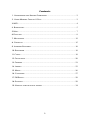 3
3
-
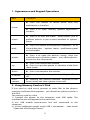 4
4
-
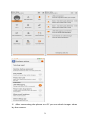 5
5
-
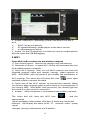 6
6
-
 7
7
-
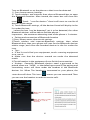 8
8
-
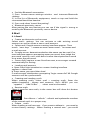 9
9
-
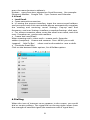 10
10
-
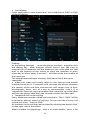 11
11
-
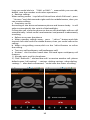 12
12
-
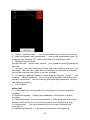 13
13
-
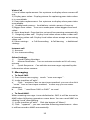 14
14
-
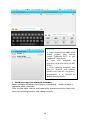 15
15
-
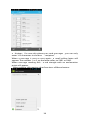 16
16
-
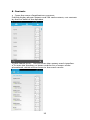 17
17
-
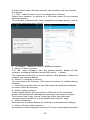 18
18
-
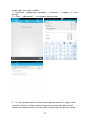 19
19
-
 20
20
-
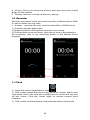 21
21
-
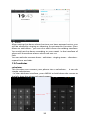 22
22
-
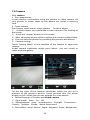 23
23
-
 24
24
-
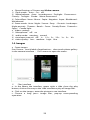 25
25
-
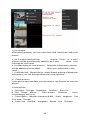 26
26
-
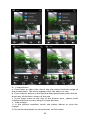 27
27
-
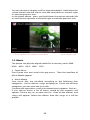 28
28
-
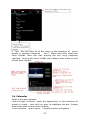 29
29
-
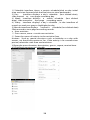 30
30
-
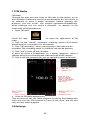 31
31
-
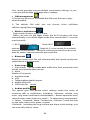 32
32
-
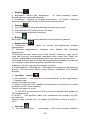 33
33
-
 34
34
-
 35
35
-
 36
36
-
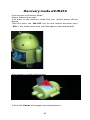 37
37
-
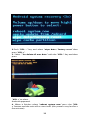 38
38
-
 39
39
-
 40
40
-
 41
41
-
 42
42
-
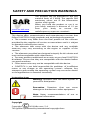 43
43
-
 44
44
-
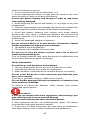 45
45
-
 46
46
-
 47
47
-
 48
48
-
 49
49
-
 50
50
-
 51
51
-
 52
52
-
 53
53
-
 54
54
-
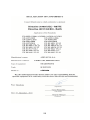 55
55
-
 56
56
-
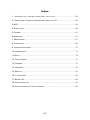 57
57
-
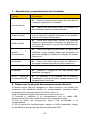 58
58
-
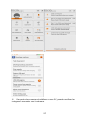 59
59
-
 60
60
-
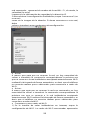 61
61
-
 62
62
-
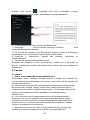 63
63
-
 64
64
-
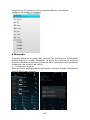 65
65
-
 66
66
-
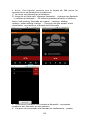 67
67
-
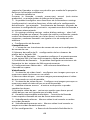 68
68
-
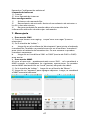 69
69
-
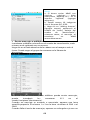 70
70
-
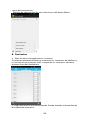 71
71
-
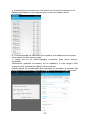 72
72
-
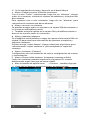 73
73
-
 74
74
-
 75
75
-
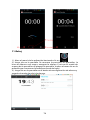 76
76
-
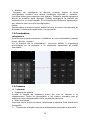 77
77
-
 78
78
-
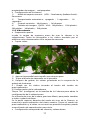 79
79
-
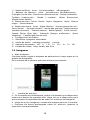 80
80
-
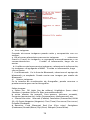 81
81
-
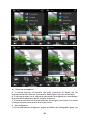 82
82
-
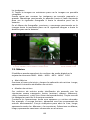 83
83
-
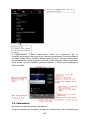 84
84
-
 85
85
-
 86
86
-
 87
87
-
 88
88
-
 89
89
-
 90
90
-
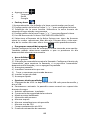 91
91
-
 92
92
-
 93
93
-
 94
94
-
 95
95
-
 96
96
-
 97
97
-
 98
98
-
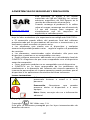 99
99
-
 100
100
-
 101
101
-
 102
102
-
 103
103
-
 104
104
-
 105
105
-
 106
106
-
 107
107
-
 108
108
-
 109
109
-
 110
110
-
 111
111
-
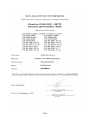 112
112
-
 113
113
-
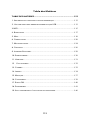 114
114
-
 115
115
-
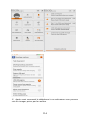 116
116
-
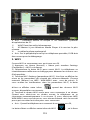 117
117
-
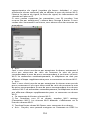 118
118
-
 119
119
-
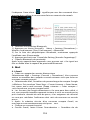 120
120
-
 121
121
-
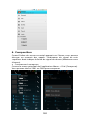 122
122
-
 123
123
-
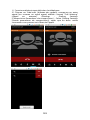 124
124
-
 125
125
-
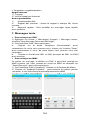 126
126
-
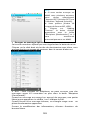 127
127
-
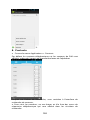 128
128
-
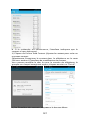 129
129
-
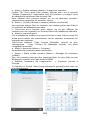 130
130
-
 131
131
-
 132
132
-
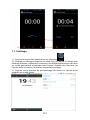 133
133
-
 134
134
-
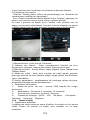 135
135
-
 136
136
-
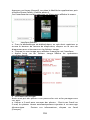 137
137
-
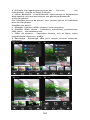 138
138
-
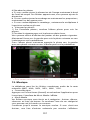 139
139
-
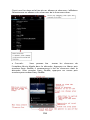 140
140
-
 141
141
-
 142
142
-
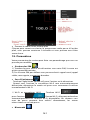 143
143
-
 144
144
-
 145
145
-
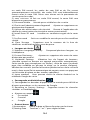 146
146
-
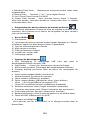 147
147
-
 148
148
-
 149
149
-
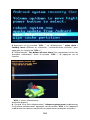 150
150
-
 151
151
-
 152
152
-
 153
153
-
 154
154
-
 155
155
-
 156
156
-
 157
157
-
 158
158
-
 159
159
-
 160
160
-
 161
161
-
 162
162
-
 163
163
-
 164
164
-
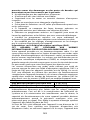 165
165
-
 166
166
-
 167
167
-
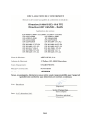 168
168
-
 169
169
-
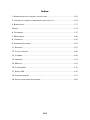 170
170
-
 171
171
-
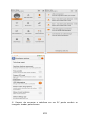 172
172
-
 173
173
-
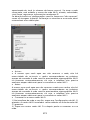 174
174
-
 175
175
-
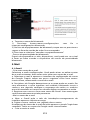 176
176
-
 177
177
-
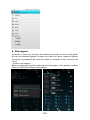 178
178
-
 179
179
-
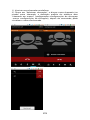 180
180
-
 181
181
-
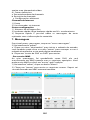 182
182
-
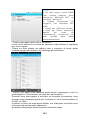 183
183
-
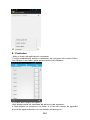 184
184
-
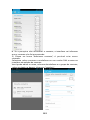 185
185
-
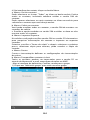 186
186
-
 187
187
-
 188
188
-
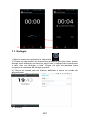 189
189
-
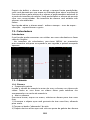 190
190
-
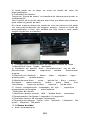 191
191
-
 192
192
-
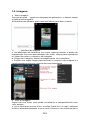 193
193
-
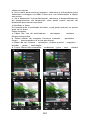 194
194
-
 195
195
-
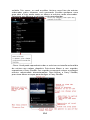 196
196
-
 197
197
-
 198
198
-
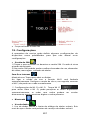 199
199
-
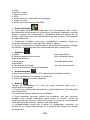 200
200
-
 201
201
-
 202
202
-
 203
203
-
 204
204
-
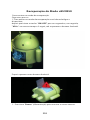 205
205
-
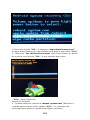 206
206
-
 207
207
-
 208
208
-
 209
209
-
 210
210
-
 211
211
-
 212
212
-
 213
213
-
 214
214
-
 215
215
-
 216
216
-
 217
217
-
 218
218
-
 219
219
-
 220
220
-
 221
221
-
 222
222
-
 223
223
-
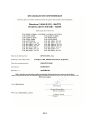 224
224
-
 225
225
-
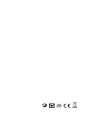 226
226
Sunstech uSUN 250 El manual del propietario
- Categoría
- Teléfonos móviles
- Tipo
- El manual del propietario
En otros idiomas
- français: Sunstech uSUN 250 Le manuel du propriétaire
- English: Sunstech uSUN 250 Owner's manual
- português: Sunstech uSUN 250 Manual do proprietário
Otros documentos
-
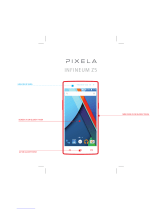 Pixela Corporation Infineum Z45 Manual de usuario
Pixela Corporation Infineum Z45 Manual de usuario
-
Haier U69 Manual de usuario
-
Premier CEL-4344TV Manual de usuario
-
LG LGE455G El manual del propietario
-
LG LGE415G El manual del propietario
-
LG E435g El manual del propietario
-
LG LGP716.APANBK Manual de usuario
-
Sky Star El manual del propietario
-
Blu M8L 4G LTE Android Tablet Guía del usuario
-
LG LGD685.ACHLWH Manual de usuario